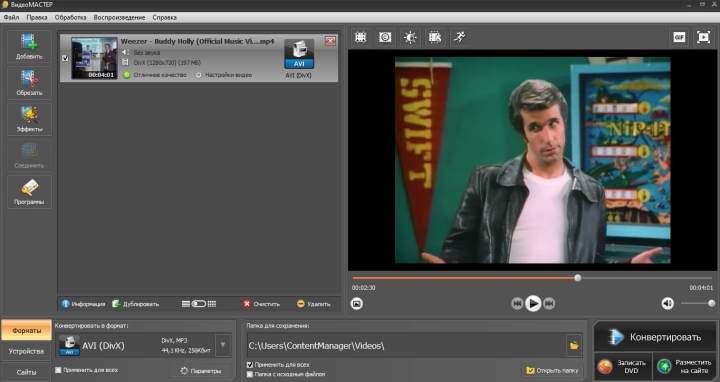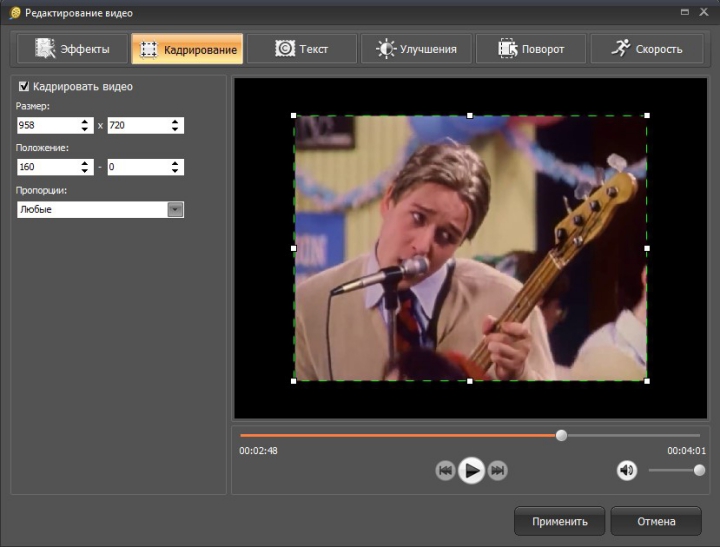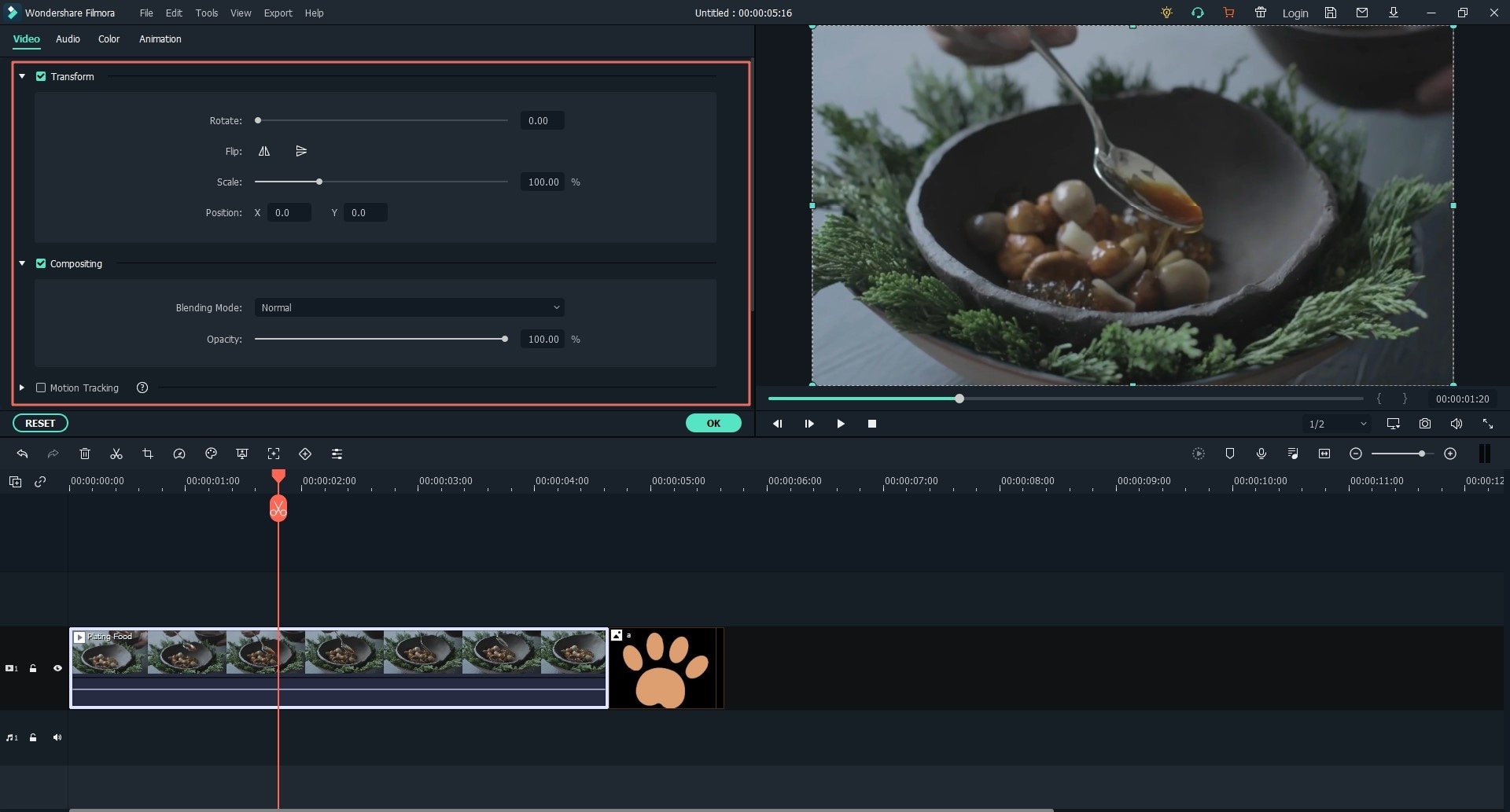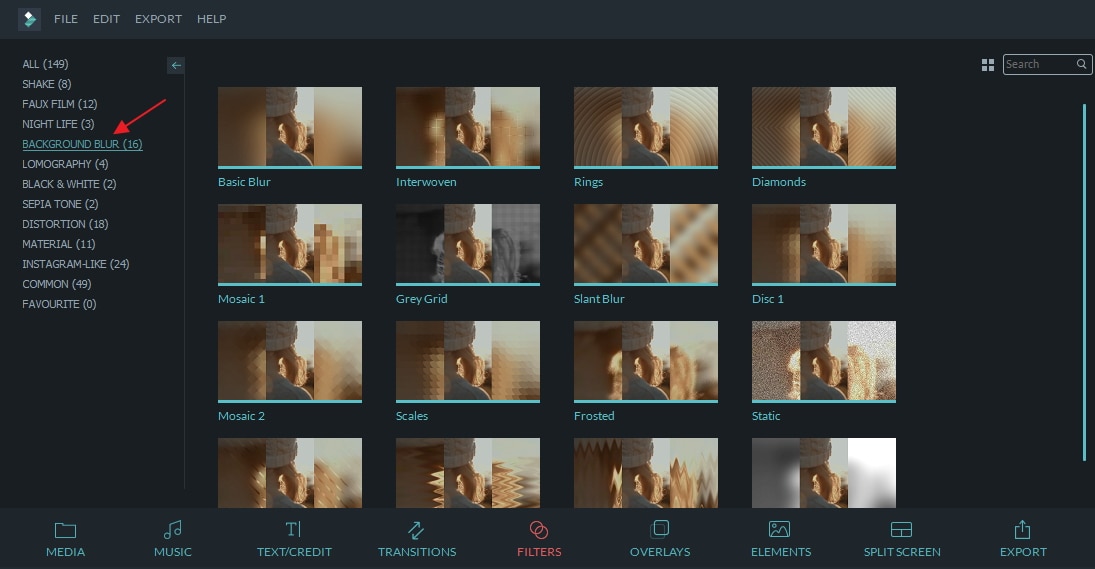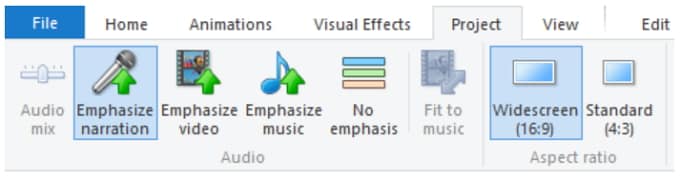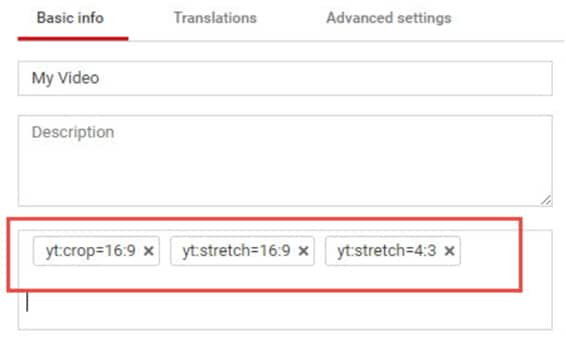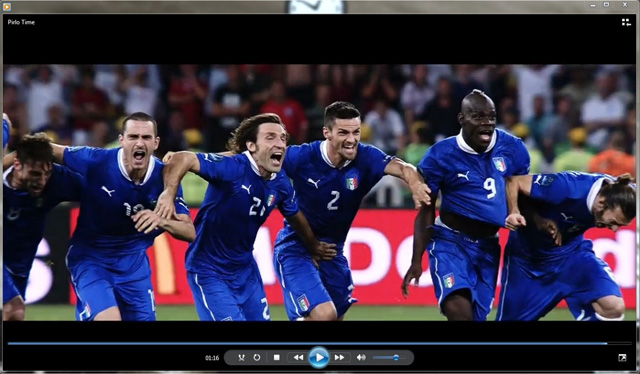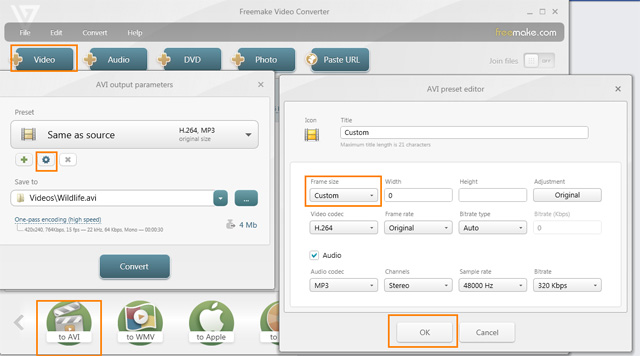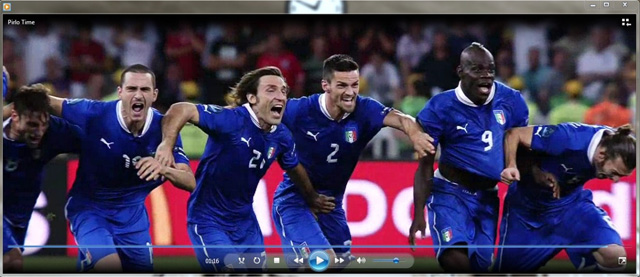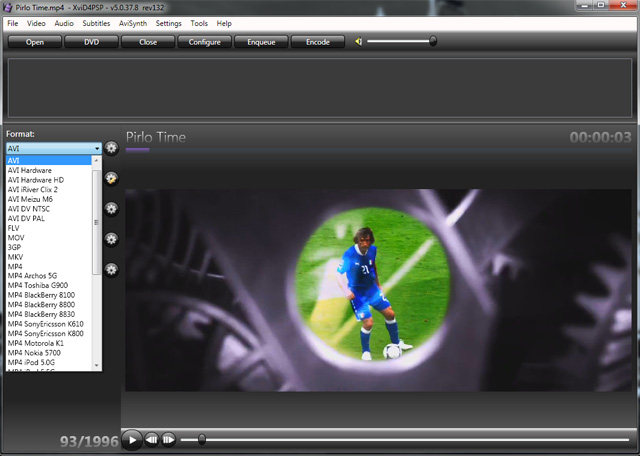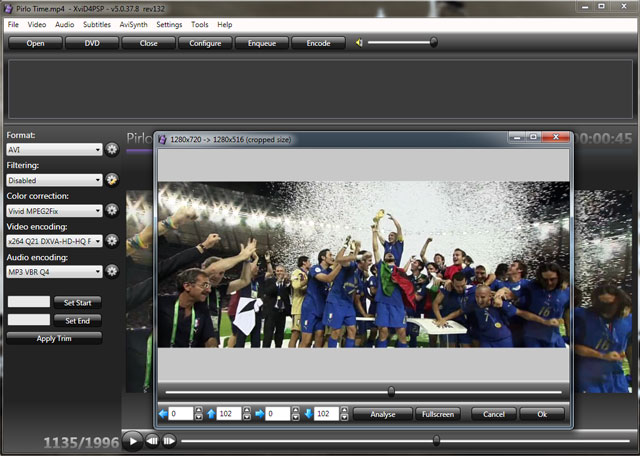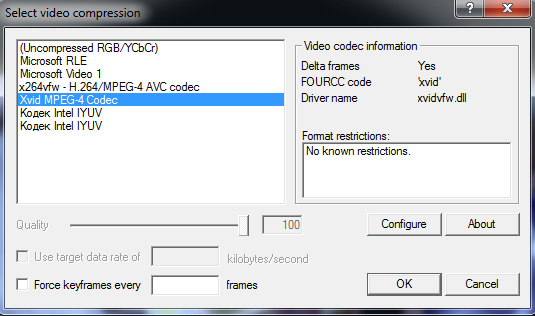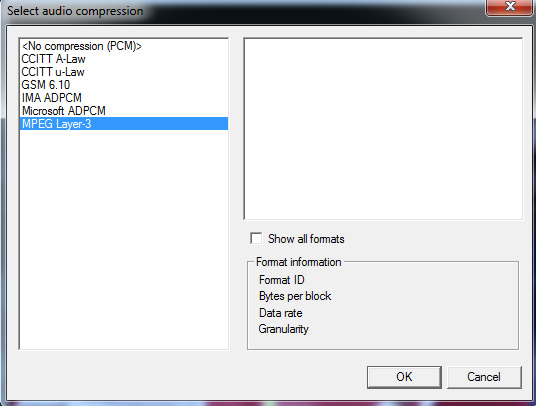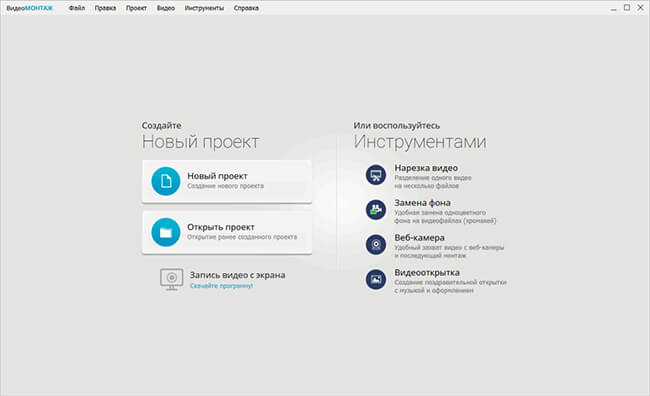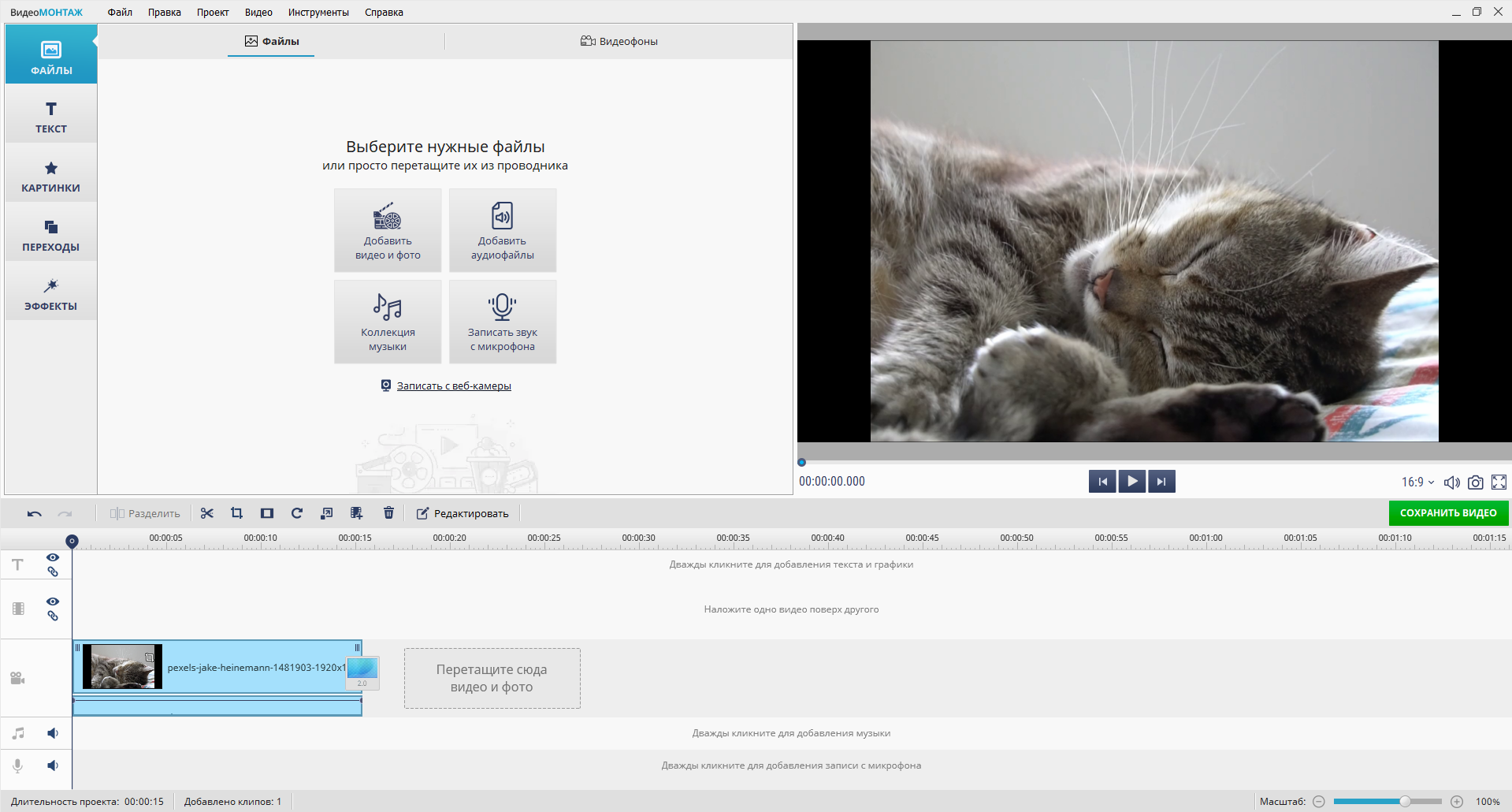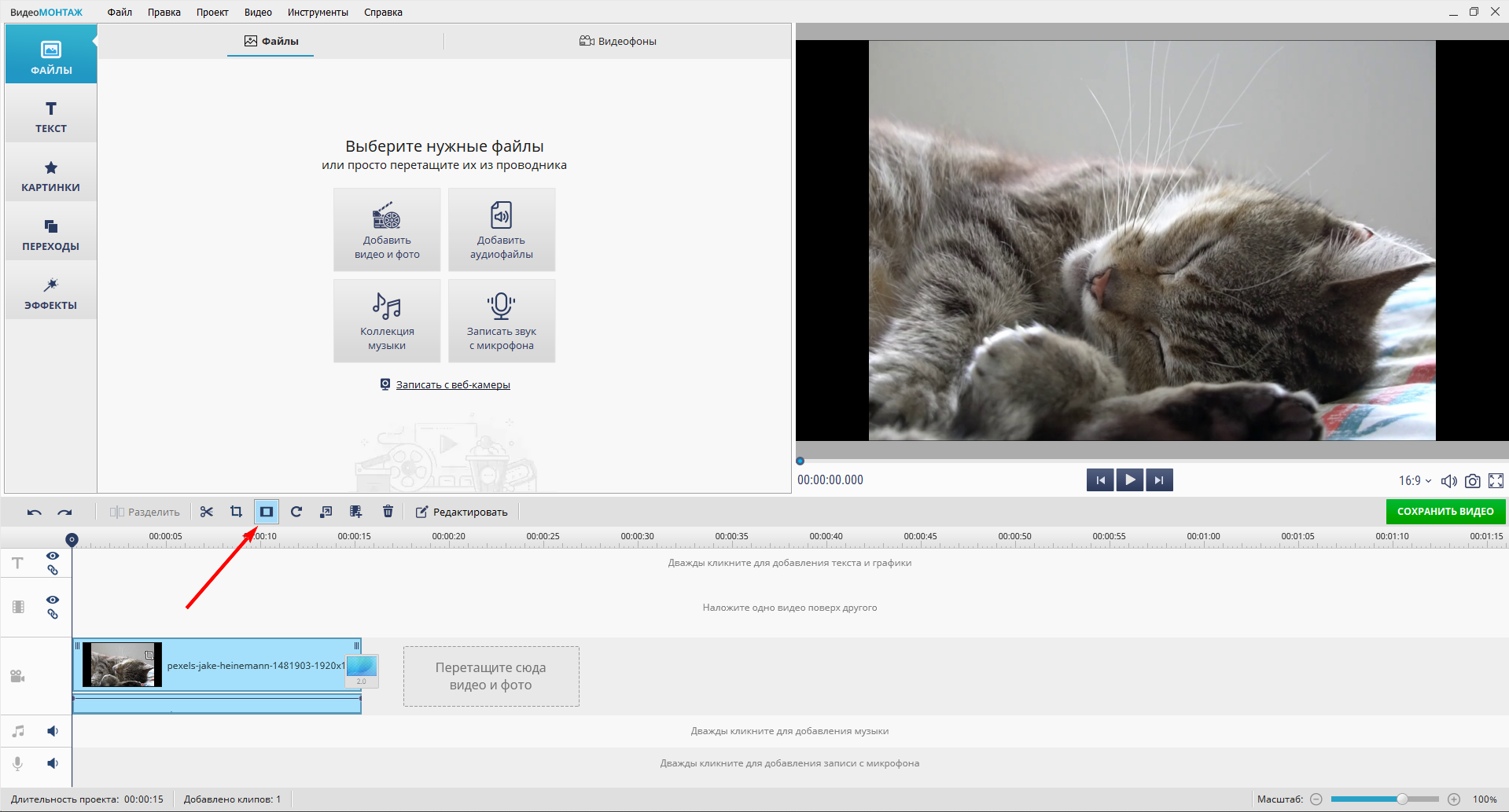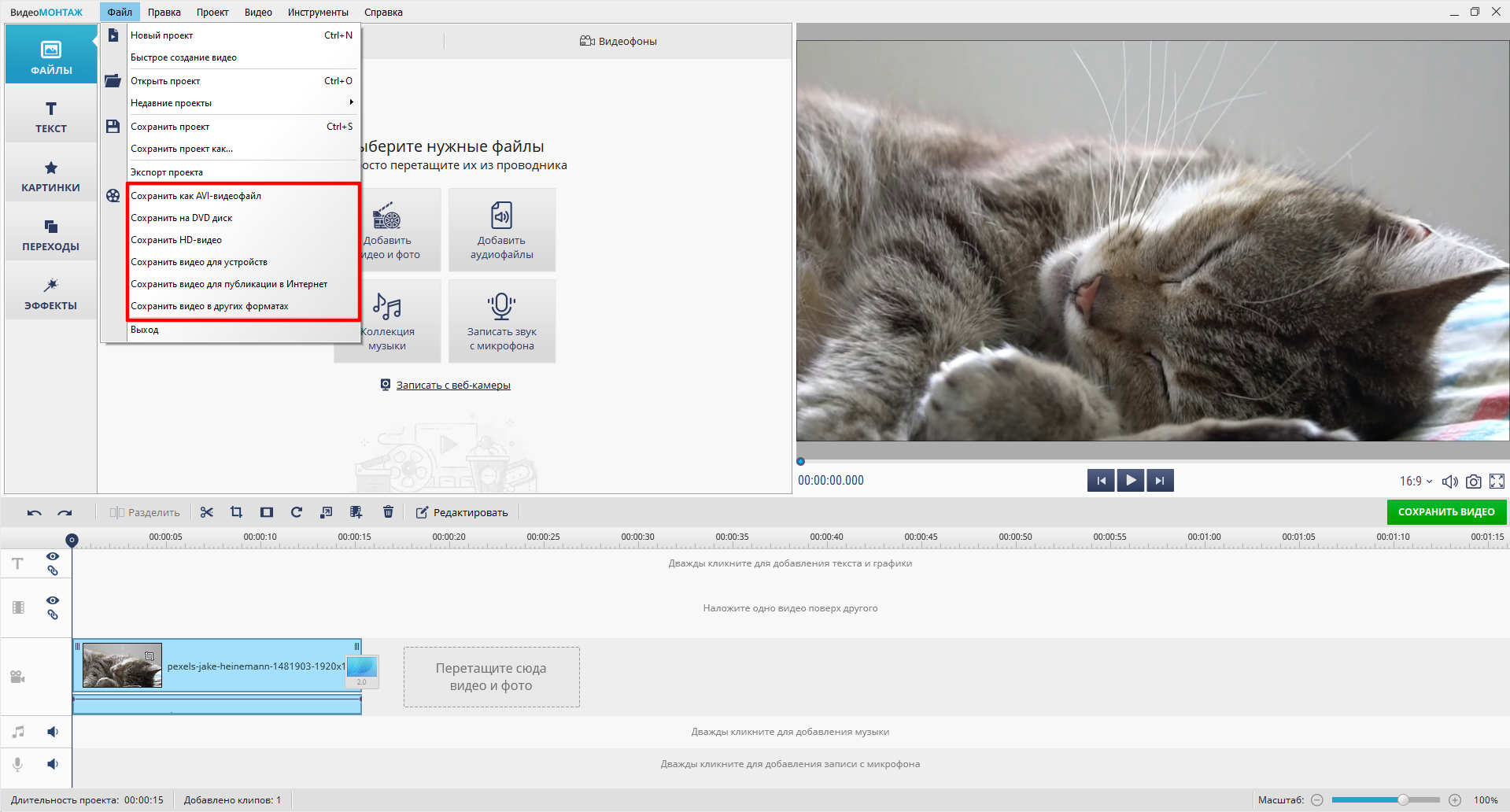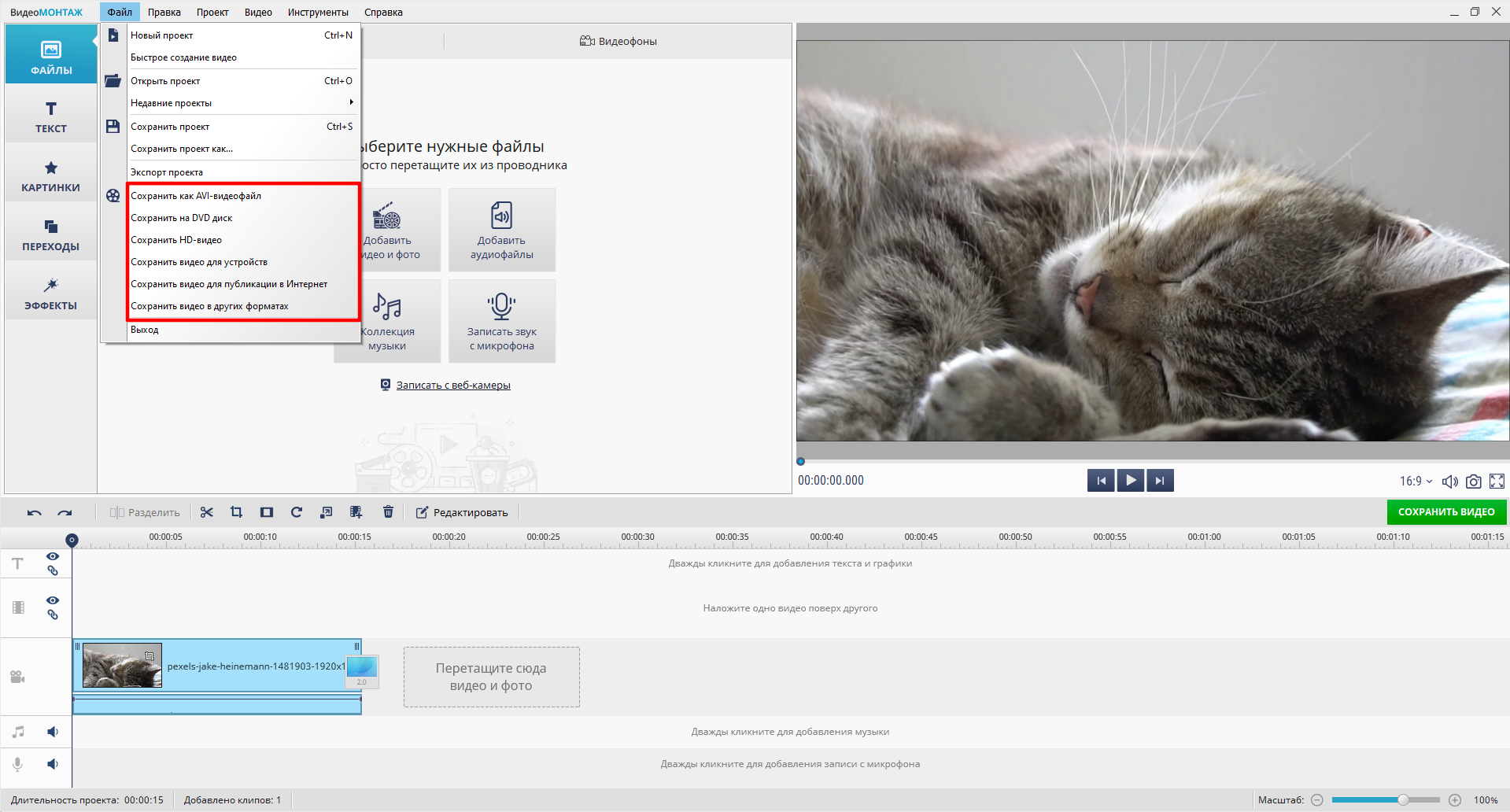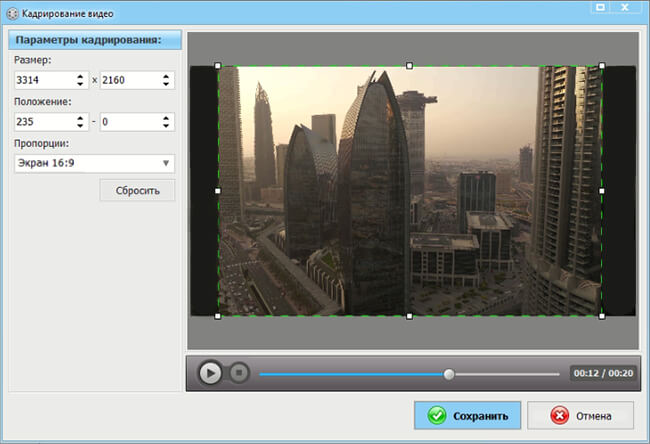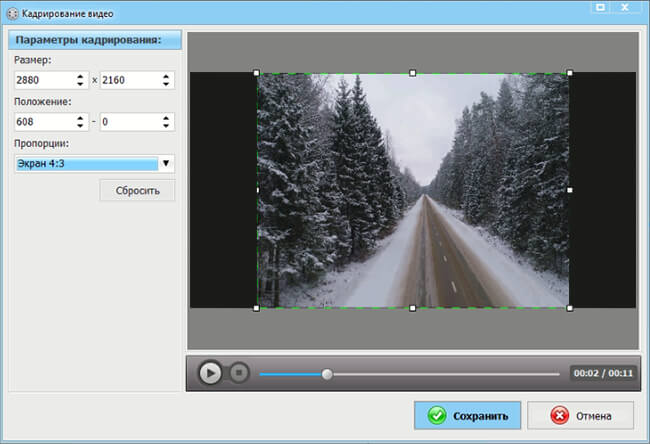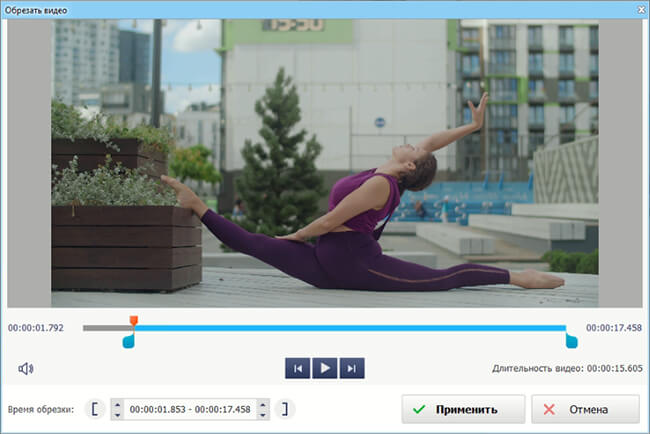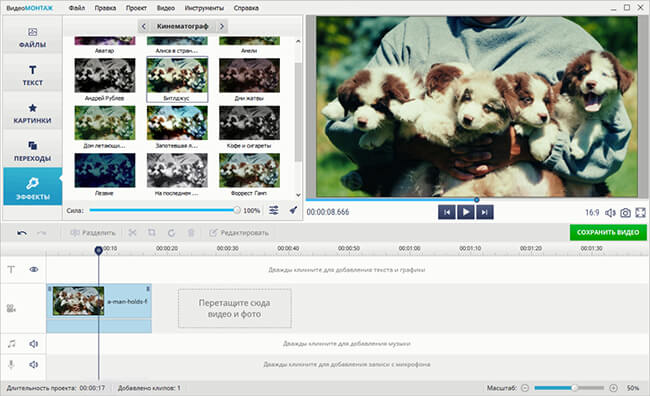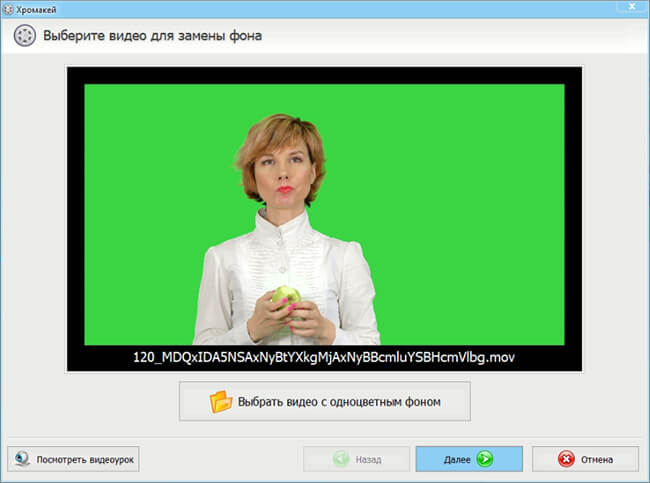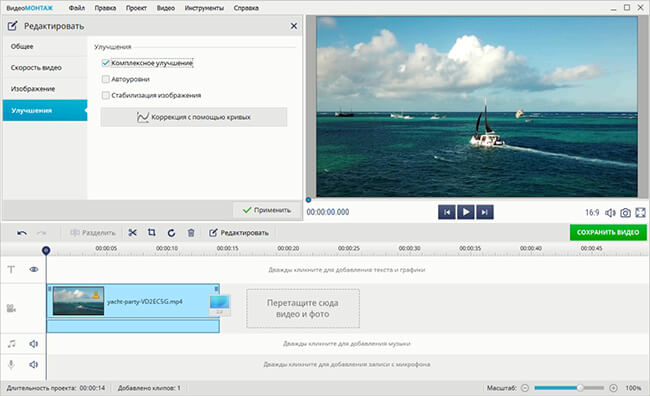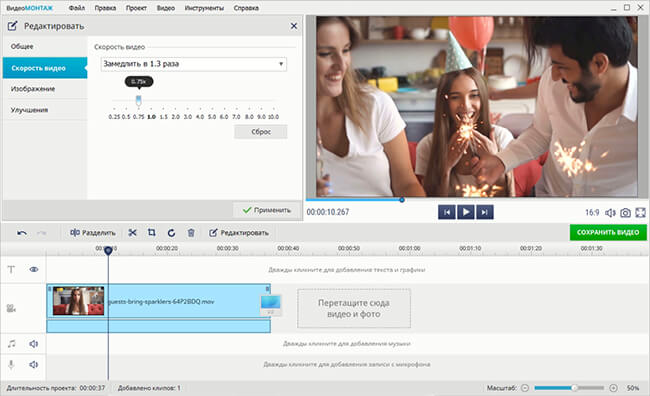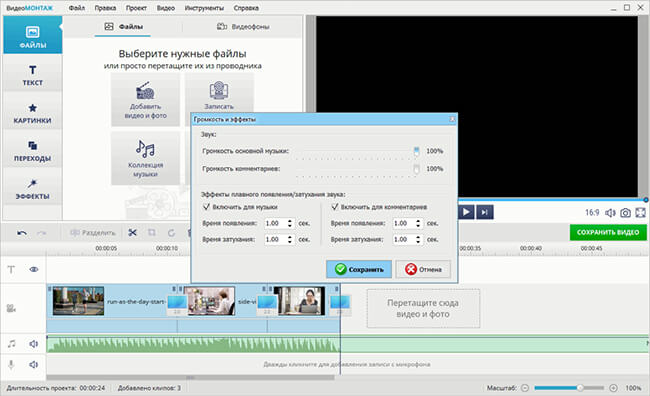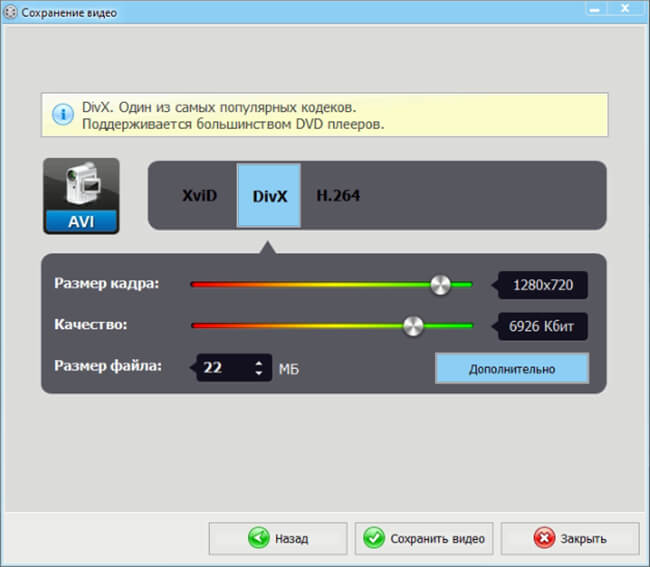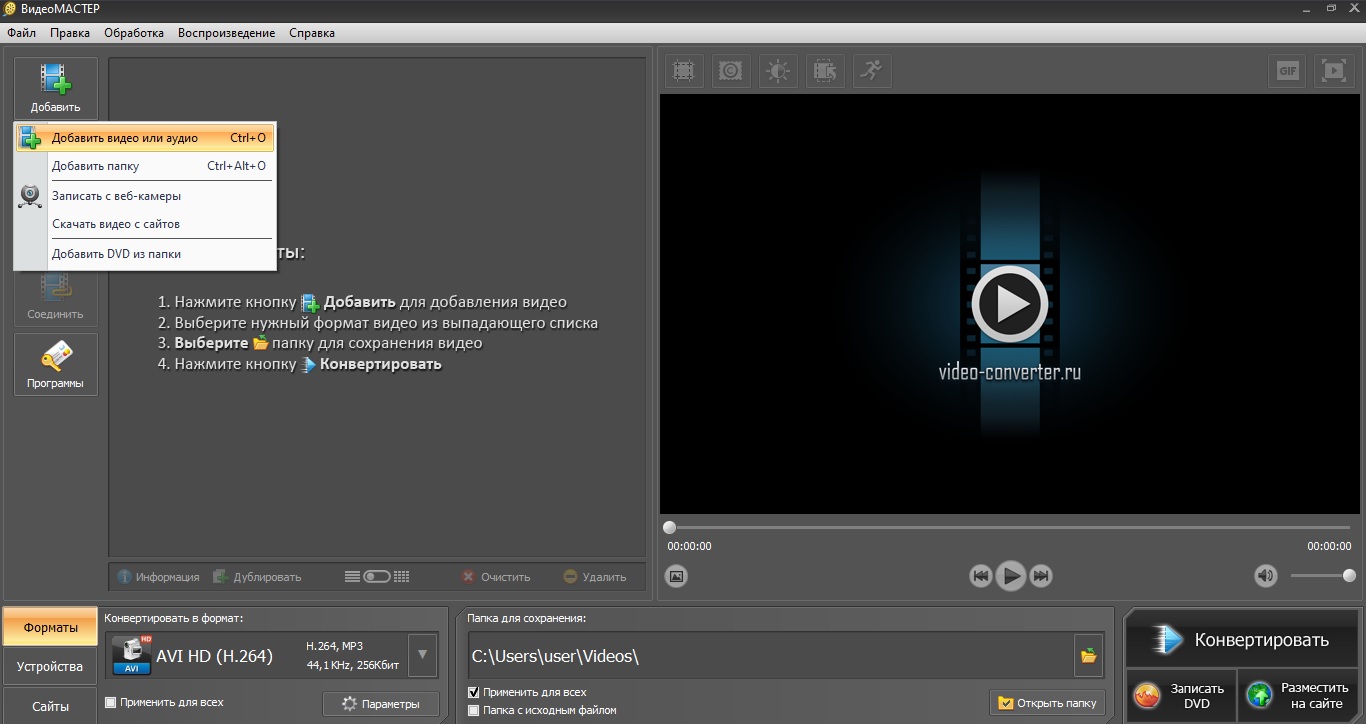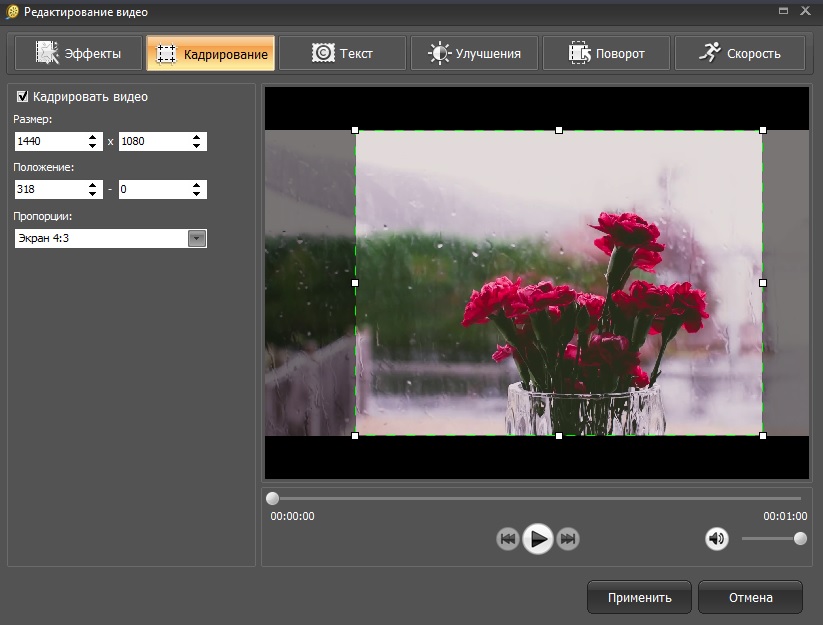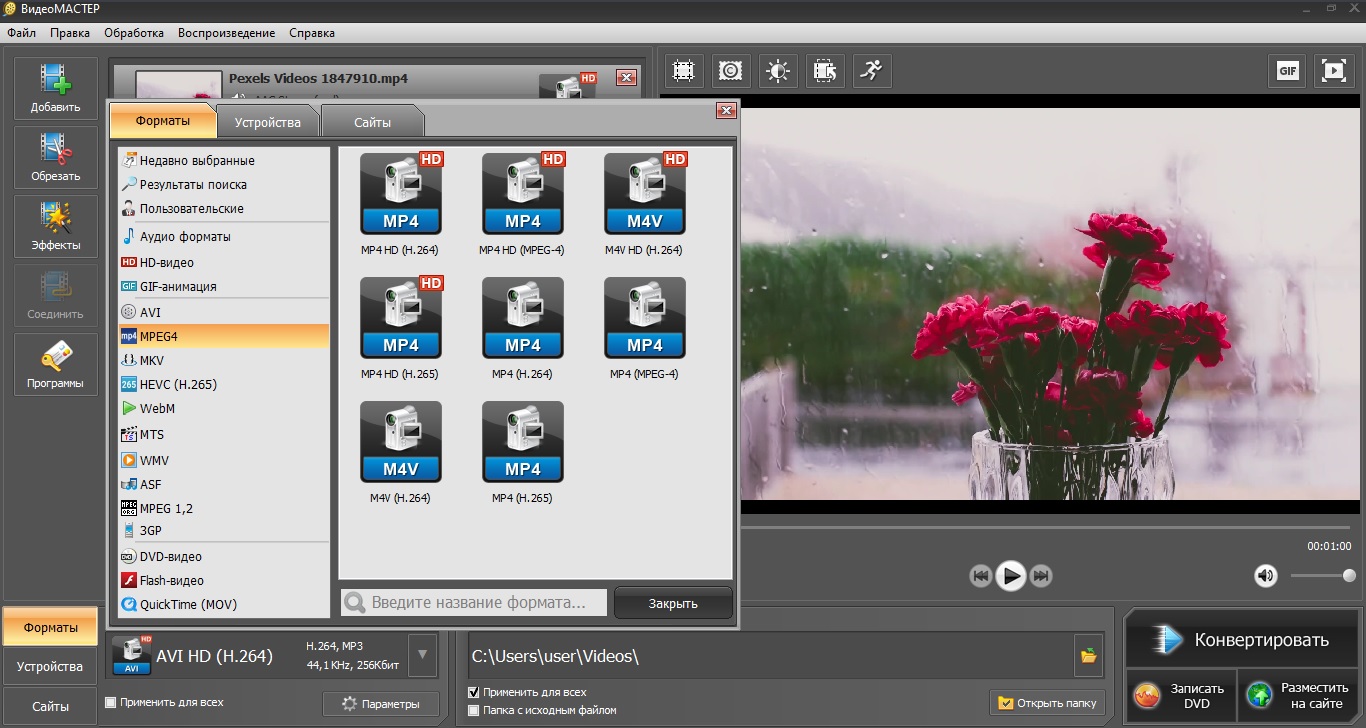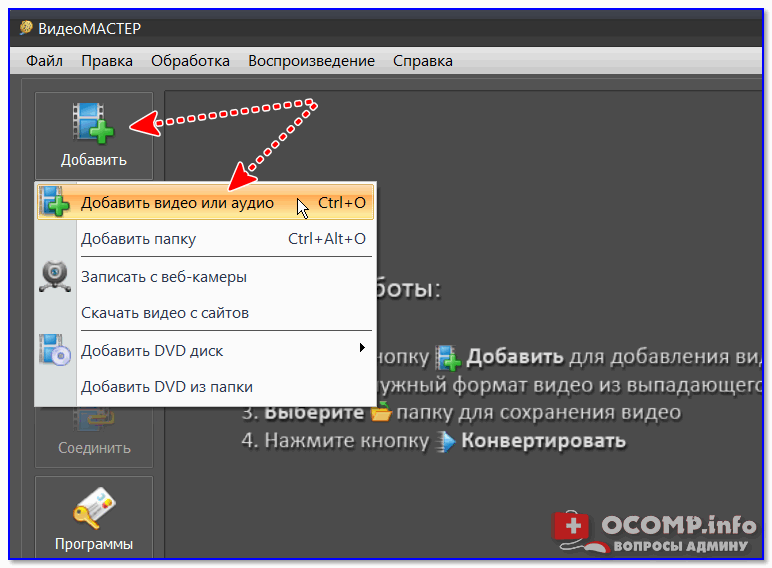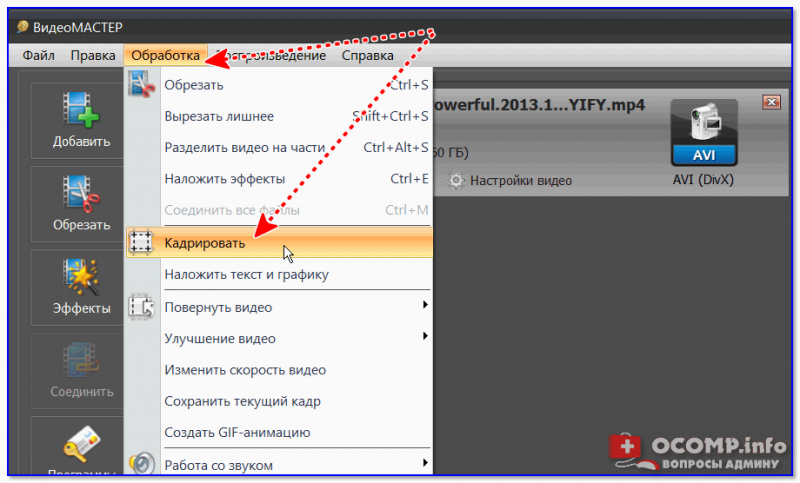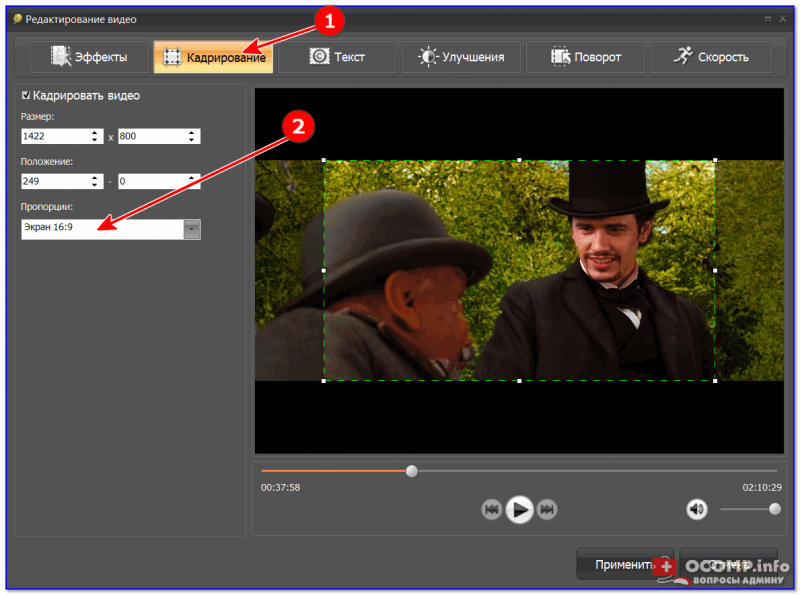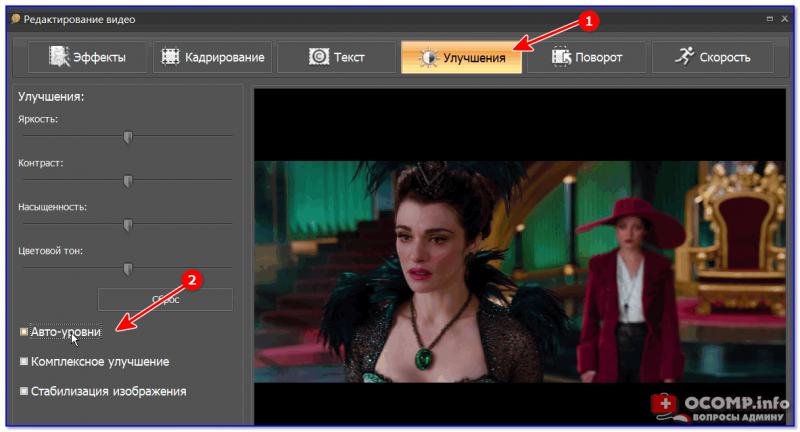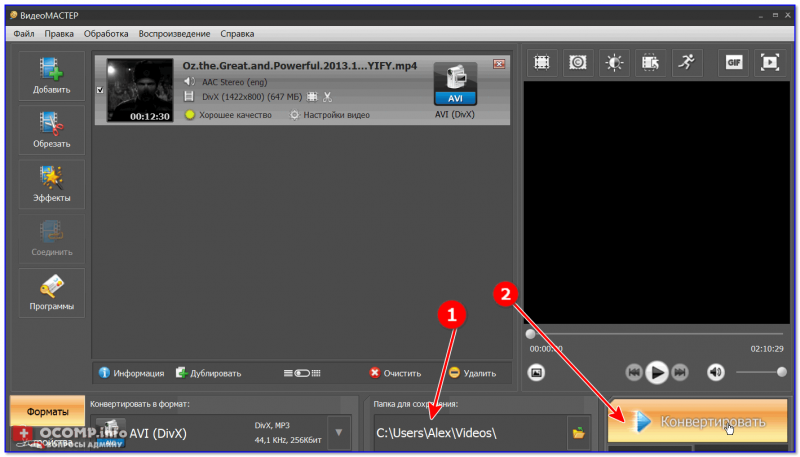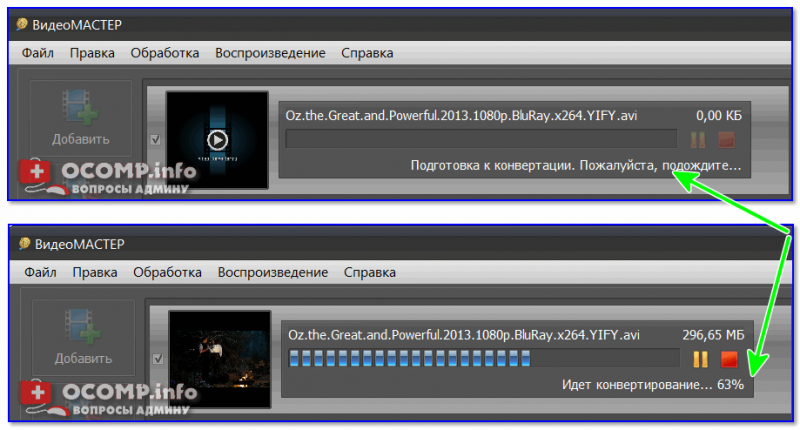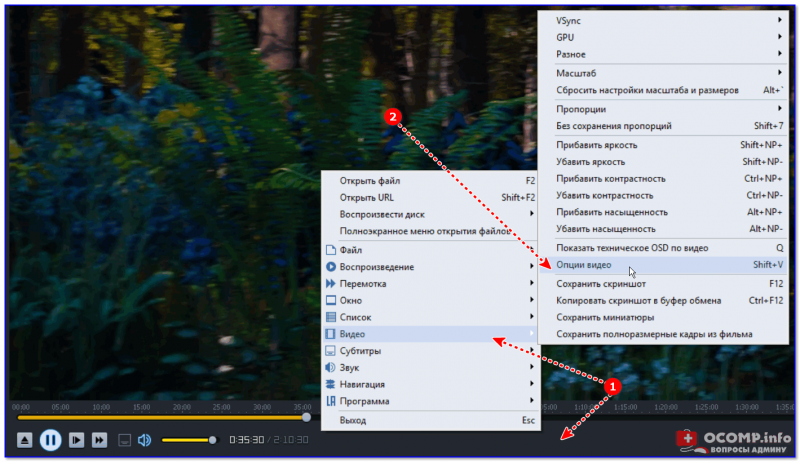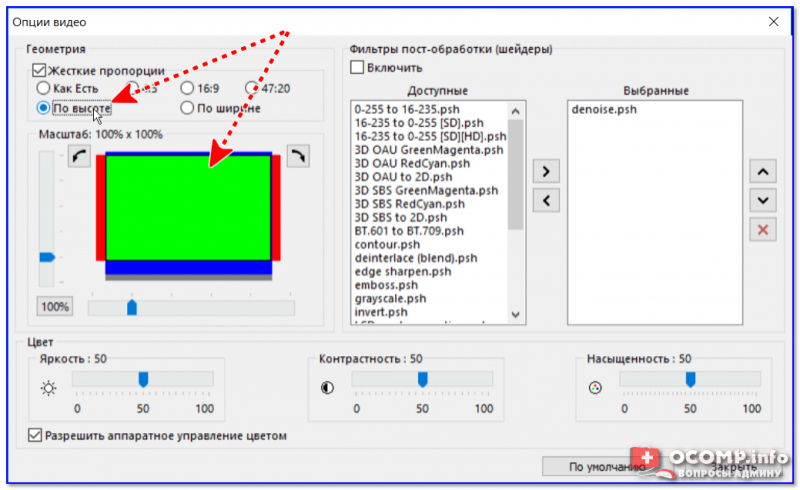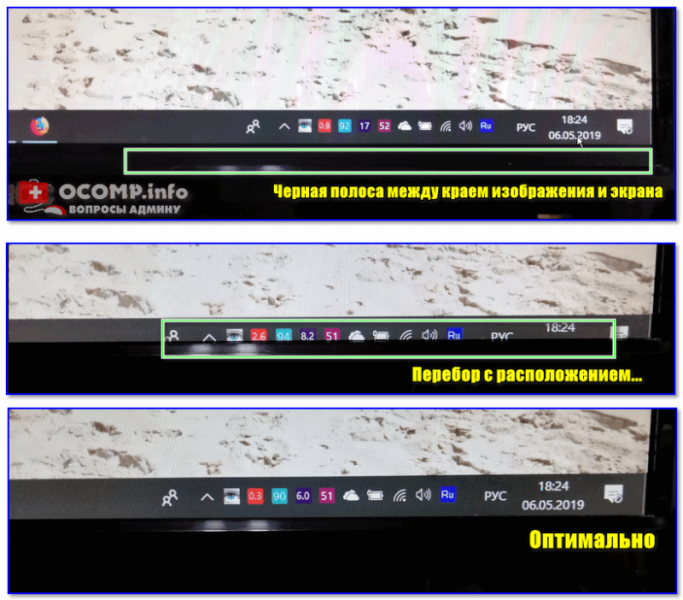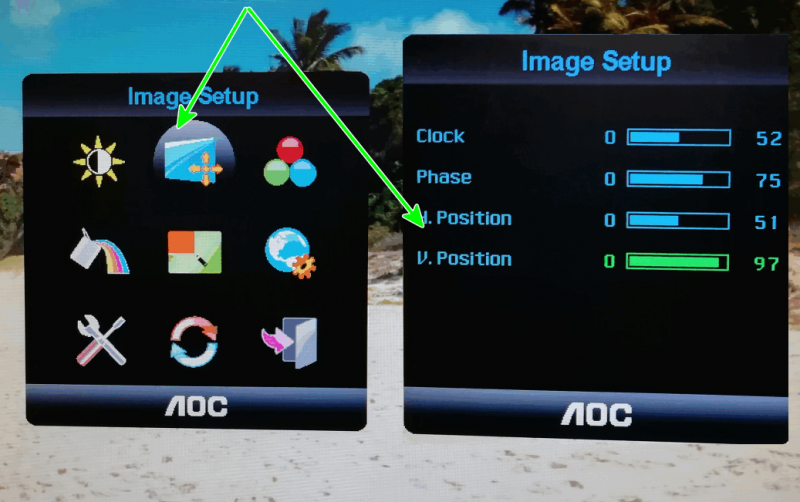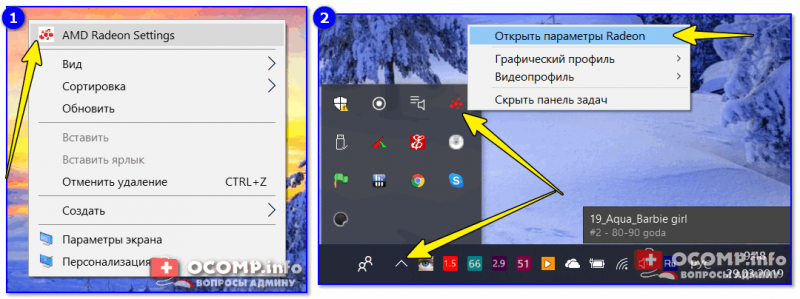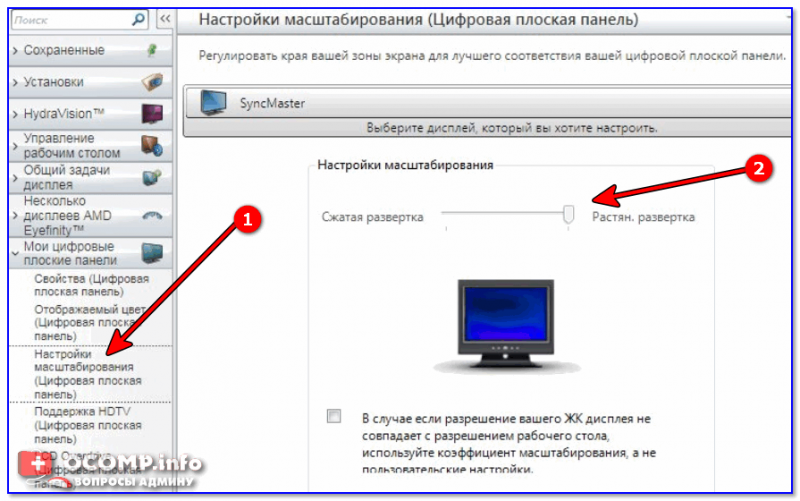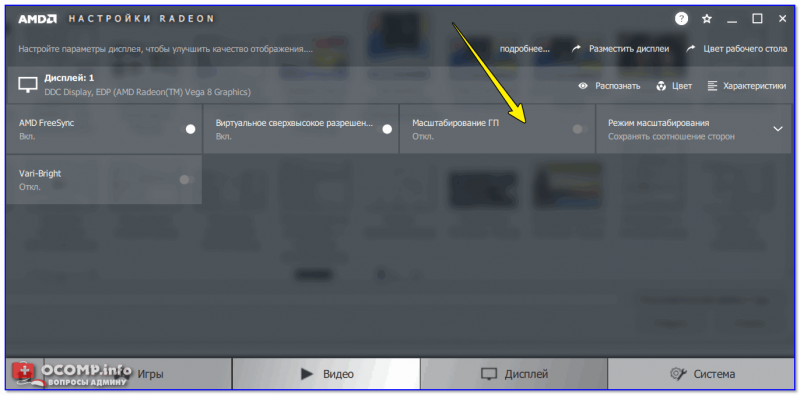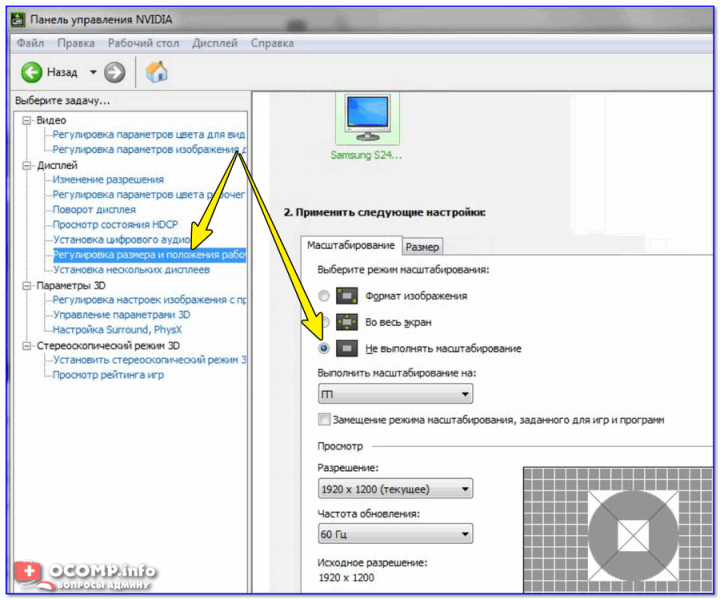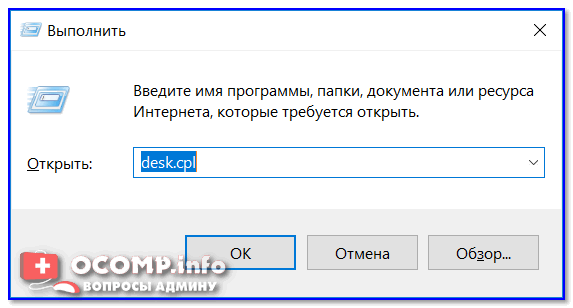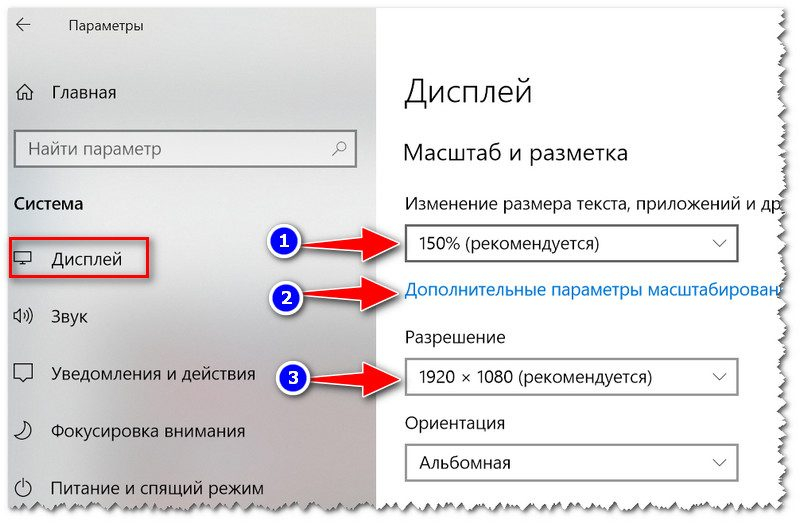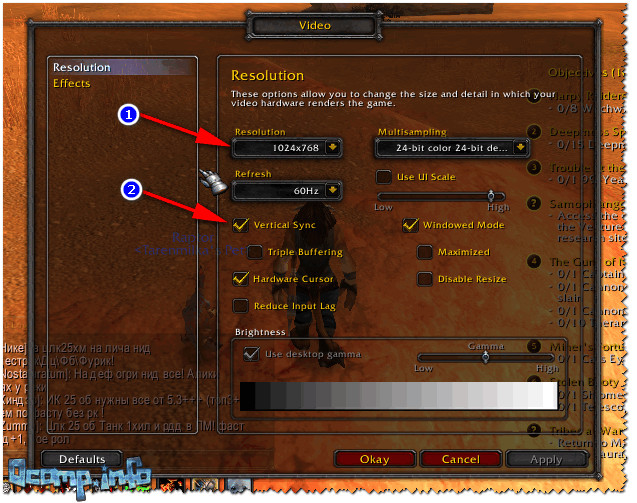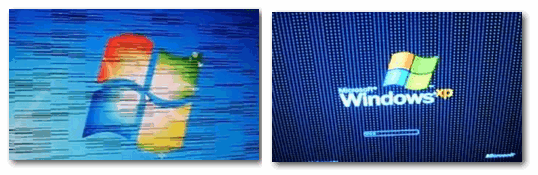Как убрать черные полосы с видео или сделать видео на полный экран
Как убрать черные полосы с видео или сделать видео на полный экран
Как удалить черные полосы из видео без ухудшения качества
Мария Матвеева
Jun 17, 2022• Проверенные решения
Хотите убрать черные полосы, которые мешают вам смотреть фильм на компьютере или телевизоре? Эти отвлекающие черные полосы могут появляться с обеих сторон, а также сверху и снизу видео. Это означает, что соотношение сторон видео не подходит для вашего экрана просмотра. В этой статье я покажу вам, как удалить черные полосы с видео. Вы узнаете:
Теперь просто удалите их легко и без потери качества, используя Wondershare Filmora. Вы можете получить бесплатную пробную версию ниже.
Замечание: это средство для удаления черной полосы доступно на платформах Windows и Mac. В приведенном ниже руководстве сделаны снимки экрана Windows, чтобы объяснить, как это работает. Если вы пользователь Mac, просто примите Wondershare Video Editor for Mac добиться того же.
Вам также может понравиться: Как добавить черные полосы к видео
Часть 1: Почему появляются раздражающие черные полосы
Часть 2: Как легко удалить черную полосу с видео с помощью Filmora
В Filmora вы можете удалить черную полосу, обрезав видео по размеру. Если вы выберете Обрезать по размеру в Filmora, каждый раз, когда вы перетаскиваете клип из библиотеки мультимедиа на шкалу времени, вы замечаете, что клип будет автоматически обрезан, а черная полоса отсутствует.
Хотя автоматическая обрезка по размеру не работает для каждого клипа, вы все равно можете кадрировать вручную кадр за кадром в зависимости от ваших потребностей. Вот как удалить черную полосу с помощью кадрирования и увеличения в Filmora.
Шаг 1. Импортируйте медиафайлы
Нажмите «Импорт», чтобы загрузить файлы мультимедиа с жесткого диска или цифровых камер. Поддерживаются почти все форматы SD и HD, включая WMV, MOV, AVCHD (MTS, M2TS), DV, MPG, MP4 и другие. Когда вы добавите их все, они будут отображаться в библиотеке мультимедиа в виде эскизов. Перетащите их на временную шкалу видео, а затем щелкните значок воспроизведения, чтобы просмотреть их в правом окне предварительного просмотра.
Шаг 2. Удалите черные полосы
Щелкните правой кнопкой мыши видео с черной полосой сверху и снизу или с обеих сторон, выберите «Обрезать и увеличить», чтобы открыть окно кадрирования. Здесь вы можете вручную установить размер кадра или установить флажок «16:9» (широкоэкранный) или «4:3» (стандартный), чтобы удалить черные полосы. Поскольку он публикует окно предварительного просмотра в реальном времени, вы можете легко определить правильное соотношение сторон экрана вашего ПК или телевизора.
Советы: Вы также можете быть заинтересованы в настройке яркость, контраст, скорость игры, громкость звука для улучшения изображения и производительности. При необходимости откройте окно редактирования, дважды щелкнув файл, чтобы получить больше.
Шаг 3. Сохраните видео без черных полос
Нажмите «Экспорт», чтобы начать удаление черных полос. Во всплывающем окне вывода сохраните свое творение как исходный видеоформат или выберите один из множества вариантов формата для удобного воспроизведения.
Кроме того, вы можете выбрать определенную предустановку устройства для просмотра в полноэкранном режиме на ходу. И даже записать его на DVD-видео для воспроизведения на автономном DVD-плеере или широкоэкранном HDTV. (Советы: Вы также можете установить расширенные настройки для видео высокой четкости, например 1080p или 720p, в зависимости от ваших потребностей.)
Bonus tips
2. Иногда людям нравится создавать специальные черные полосы, чтобы создать кинематографический вид для своего видео, вместо того, чтобы удалять черные полосы. Если вам нужен такой же кинематографический эффект, вы можете перейти к полному руководству по кинематографическим черным полосам и получите больше креативных идей!
Как убрать черные полосы на видео
и почему они появляются
Почему появляются чёрные полосы на видео
При просмотре видео на широкоформатных мониторах многие пользователи сталкиваются с проблемой черных полос по краям изображения. Эти полосы могут быть как вертикальными, так и горизонтальными (или всё вместе). Основная проблема заключается в том, что размеры экрана не соответствуют соотношению сторон воспроизводимого видео. Например, просматривая видео 4:3 на экране 16:9, мы неизбежно получим полосы по бокам изображения.
Посмотрите этот урок или прочитайте статью и узнайте, как убрать черные полосы на видео за несколько минут в программе ВидеоМАСТЕР:
Правильные пропорции видео для разных платформ
Если вы планируете загружать снятые видео в интернет, то надо немного знать о стандартах для них. Прежде всего стоит упомянуть, что разрешение 4:3 (1280×960) в настоящее время практически нигде не используется и может быть применено разве что для стилизации под старые VHS-камеры. Для сетевых роликов (YouTube, Instagram, Facebook) характерен формат 16:9 для альбомной ориентации и 9:16 для портретной. Для кинофильмов чаще всего используется 1:1,85 — в американских кинозалах, 1:1,66 — в европейских, 1,34:1 — для IMAX.
На некоторых платформах есть ограничения по разрешению. Например, если на YouTube вы можете заливать видео даже в 4K, то в Instagram или Twitter максимум будет Full HD (1080p). Сервис Snapchat же настроен только на портретную ориентацию и имеет «потолок» в 1080×1920.
Как убрать черные полосы на видео в ВидеоМАСТЕРЕ
Для того, чтобы справиться с данной проблемой, воспользуемся программой ВидеоМАСТЕР. Продукт позволяет задавать размер и положение видимой области изображения, то есть, производить кадрирование видео. Таким образом, убрать черные полосы по бокам видео можно, выполнив несколько несложных действий.
Шаг 1. Установите программу ВидеоМАСТЕР.
Шаг 2. Добавьте видеофалы.
На этом этапе необходимо загрузить в программу те ролики, на которых требуется убрать черные полосы на видео. Для этого нажмите кнопку Добавить, которая расположена на левой боковой панели программы. Файлы можно загружать по одному или целую папку с видео. Подробную справку о загруженных роликах вы сможете получить, открыв раздел Информация.
Просматривать изменения можно в плеере справа
Шаг 3. Как убрать черные полосы видео?
Программа автоматически определит границы
Как избежать появления черных полос
при проигрывании видео
Если ролик записан в непопулярном разрешении — вы почти всегда обречены испытывать дискомфорт от просмотра. Однако есть способы, как убрать чёрные полосы в фильме или интернет-видео:
1. Открывать ролики в подходящих видеоплеерах
Не все современные проигрыватели поддерживают соотношение сторон 4:3, поэтому с подобными видео могут возникнуть проблемы. Советуем использовать более старые медиаплееры, например Windows Movie Player или VLC.
2. Настроить параметры для ютуба
Этот способ окажется вам полезен, если вы собираетесь загружать на YouTube видео с чёрными полосами по бокам. Есть очень простой способ убрать их — надо прописать в тегах (поле ввода при добавлении видео, в котором указываются ключевые слова для поиска) одно из следующих значений:
После этого с видео пропадут все чёрные полосы, при этом качество не упадёт.
Популярные вопросы:
Основной причиной появления тёмных полос по бокам является несоответствие соотношения сторон оригинального видео и стандартного разрешения проигрывающего плеера. Без программы для обрезки кадра все современные фильмы будут воспроизводиться с чёрными областями сверху и снизу.
Такая технология в плеерах называется «Экранное каше» и используется для подгонки видео несоответствующего разрешения. Чтобы не было необходимости удаления «лишних» пикселей картинки, пустые места заполняются чёрным цветом сверху и снизу (либо справа и слева). В таком случае вы видите полноценную видеозапись, не «вылезающую» за пределы экрана.
[Решение] Как удалить черные полосы из видео
«Я хочу заполнить экран медиаплеера полностью, как оригинал, без черных полос по бокам и сверху. Я уверен, что кто-то может помочь мне, так как это очень раздражает, когда такое случается с видео, над которыми я работаю.»
Как и вышеприведенный пример, вы возможно столкнетесь с тем, что при передаче и воспроизведении видео на таких сайтах, как YouTube и других платформах, появляются черные полосы на видео. Сегодня черные полосы широко известны как letterboxing (размещение изображения 16:9 в кадре 4:3), которые возникают, когда вы используете другое соотношение сторон или при неправильной настройке видео. В этой статье мы покажем вам, как удалить черные полосы из видео.
Часть 1. Как убрать черные полосы из видео
Если вы хотите убрать черные полосы из видео, вам нужно использовать программное обеспечение для редактирования видео, такое как Filmora Video Editor для Windows (или Filmora Video Editor для Mac). Эта программа оснащена опцией для обрезки. Кроме того, он имеет опцию масштабирования, которая позволяет увеличивать для точной обрезки видео, а затем уменьшать масштаб. Кроме того, при редактировании видео, изображений или аудио вы сможете просмотреть их перед сохранением.
Основные возможности Filmora Video Editor:
[Руководство] 3 метода обрезки черных полос из видео
Filmora Video Editor- это полезный инструмент, который имеет различные способы обрезки черных полос в видео. Ниже мы подробно рассмотрим методы удаления черных полос с помощью Filmora Video Editor.
Метод 1. Автоматическая обрезка с определенным соотношением сторон
Шаг 1. Откройте Filmora Video Editor, который вы установили на вашем компьютере.
Шаг 2. На главном экране вы увидите значок «Set Project Aspect Ratio» и под стрелкой вниз будут находится разные пропорции. Выберите пропорцию, которая совместима с вашим проектором или сайтом, например, Instagram или YouTube.
Шаг 3. Здесь вы можете импортировать видео с черными полосами с компьютера. Нажмите «Import Media Files Here», а затем загрузите видео.
Шаг 4. Затем вы можете отредактировать видео, перетащив его на временную шкалу. Щелкните правой кнопкой мыши на видео выберите «Edit», тогда вы получите основные параметры редактирования видео и аудио.
Шаг 5. После этого нажмите на кнопку «Export» и выберите экспортировать файлы непосредственно на сайт или сохранить на компьютер, выбрав выходной формат. Нажмите «Export» для сохранения файла.
Метод 2. Обрезка видео вручную до подходящего соотношения сторон
Шаг 1. Во-первых, откройте Filmora Video Editor на компьютере. Нажмите на кнопку «Import», а затем «Import Media Files» для загрузки видео с черными полосами с компьютера. Вы также можете загрузить его онлайн или с внешнего устройства.
Шаг 2. Затем перетащите видео на временную шкалу. Теперь щелкните правой кнопкой мыши на видео и выберите опцию «Crop and Zoom» в раскрывающемся меню.
Шаг 3. Появится новое окно, в котором вы сможете обрезать вручную, нажмите на линии границы и обрежьте черные полосы на видео. По окончанию нажмите «ОК».
Шаг 4. Теперь, нажмите на Export, выберите предпочтительный формат вывода и экспортируйте файл на свой компьютер.
Метод 3. Используя «Background Blur» в опции «Filter»
Шаг 1. Загрузите и установите Filmora Video Editor. Затем перетащите видео на временную шкалу. Нажмите на значок «Filters», а затем выберите «Background Blur» из списка эффектов в левом верхнем углу.
Теперь перетащите эффект на временную шкалу эффектов, которая находится ниже временной шкалы видео.
Шаг 2. Вы можете просмотреть добавленный эффект, который заменит черные полосы перед экспортом видео на ваш компьютер. Нажмите на кнопку «Export», выберите нужный формат вывода, установите настройки вывода и экспортируйте видео уже без черных полос.
Часть 2. Почему появляются черные полосы на видео
Сейчас когда мы разобрали все методы удаления черных полос на видео, мы рассмотрим, почему же они появляются или что к этому приводит. Черные полосы появляются на ваших видео, если вы передаете видео в более широком соотношении сторон (16:9) к стандартному соотношению сторон (4:3), сохраняя при этом его исходное соотношение, тогда и появляются данные полосы.
Еще одной причиной, по которой возникают черные полосы в вашем видео, потому что вы записали видео на телефон и используете видеоплеер, который не соответствует формату видео.
Часть 3. Как избежать появления черных полос при создании видео
Черные полосы появляются не только на медиаплеерах, но и на сайтах, где есть встроенные видео или сайтах обмена, такие как YouTube. Так как же избежать черных полос?
• Используйте правильный медиаплеер
Чтобы избежать черных полос, вам нужно использовать правильный медиаплеер, который поддерживает то же соотношение сторон, что и ваше видео. Например, если использовать Windows Movie Player, можно настроить соотношение сторон в соответствии с источником видеоизображения.
• Настройка сетевых параметров
Для встроенных видео на веб-сайте, вы, возможно, заметите, что некоторые видео не отвечают на устройствах. Поэтому важно использовать адаптивные видео плагины, такие как FlowPlayer Plugin, или настройте соотношение сторон вручную.
• Настройка параметров YouTube
Во избежание черных полос на видео YouTube, вам нужно установить правильное соотношение сторон YouTube. После загрузки видео, нажмите на кнопку Изменить и задайте следующие теги: yt:crop=16:9, yt:stretch=16:9 и yt:stretch=4:3.
Часть 4. [Советы] Правильные пропорции для разных платформ
Финишная прямая
Подводя итог, мы увидели, что черные полосы появляются из-за воспроизведения или создания видео с различным соотношением сторон не подходящим вашему медиаплееру. Поэтому вам нужно удалить черные полосы из видео, создав совместимое соотношение сторон с сайтом или устройством с помощью Filmora Video Editor. Это программное обеспечение позволяет установить соотношение сторон, размыть черные полосы и обрезать их без особых усилий.
Как убрать черные полосы по бокам
Попробуйте Movavi Конвертер Видео!
Необходимость обрезать видео по краям возникает из-за появления черных полос при просмотре ролика в полноэкранном режиме. Вы точно замечали это, когда скачивали фильмы и сериалы из Интернета. Проблема особенно актуальна для старого контента, загруженного более 5 лет назад. И если бы вы знали, как обрезать края видео, то она была бы решена за считанные минуты.
Возможность быстро отредактировать ролик позволяет скорректировать соотношение сторон и не портить впечатления от просмотра. Поэтому поговорим о том, как убрать черные полосы по бокам, сверху и снизу в два счета.
Почему в видео появляются черные полосы?
Черные полосы по краям появляются при сохранении видео методом Letterbox – это технология, при которой исходное соотношение сторон не меняется, а недостающая ширина и высота картинки компенсируется при помощи черных полос одного размера. В результате на большом экране съемка кажется любительской и впечатление от просмотра безнадежно портится. Долгая настройка экрана монитора или ноутбука не дают желаемых результатов – черные полосы все равно остаются.
В этом случае возможны 2 варианта:
Видео 4:3 сохраняется с соотношением сторон 16:9
Происходит компенсация ширины к высоте картинки и черные полосы появляются слева и справа. Для разрешения проблемы стоит вернуть исходное соотношение сторон, обрезав сохраненное видео по бокам.
Видео 16:9 сохраняется с соотношением сторон 4:3
Здесь происходит компенсация недостающей высоты – черные полосы появляются сверху и снизу. Чтобы избавиться от них, стоит повторно сохранить ролик с соотношением сторон 16:9, после чего обрезать верхние и нижние черные полосы.
Как обрезать видео по краям и убрать черные полосы
Убрать черные полосы внизу, сверху и по бокам видео можно при помощи программы Movavi Конвертер Видео. Софт подходит для компьютеров и ноутбуков на базе Windows 7, 8, 10 и MacOS. Обрезка займет всего несколько минут и не повлияет на разрешение, качество ролика. Для быстрого редактирования следуйте инструкции.
Как удалить черные полосы при помощи программы Movavi Конвертер Видео:
Шаг 1. Установите и запустите программу.
Скачайте установочный файл с официального сайта и дважды кликните на него левой кнопкой мыши. Согласитесь с условиями использования софта и следуйте рекомендациям в окне инсталлятора. Дождитесь установки программы. Как только она будет завершена, запустите конвертер. Еще несколько секунд и вы сможете отредактировать видео.
Шаг 2. Добавьте видео
Нажмите на кнопку Добавить файлы, после чего выберите пункт меню Добавить видео и укажите путь к ролику, который хотите отредактировать. Вы также можете перетащить его на рабочую панель, удерживая файл левой кнопкой мыши.
Шаг 3. Узнайте соотношение сторон
Для этого нажмите на видеозапись правой кнопкой мыши и в выпадающем меню кликните на кнопку Свойства файла. В открывшемся окне вы найдете всю актуальную информацию о ролике.
Шаг 4. Рассчитайте размер отредактированного видео
На основе полученных данных рассчитайте размер ролика, который хотите получить. Если вы хотите обрезать черные полосы по бокам, то есть изменить соотношение сторон с 16:9 на 4:3, то высоту нужно оставить той же самой, а ширину рассчитать по формуле «Высота исходного видео умножить на 4 и разделить на 3». Если же требуется обрезать горизонтальные полосы и изменить соотношение сторон с 4:3 на 16:9, то нужно рассчитать высоту на основе исходной ширины по формуле «Ширина видео умножить на 9 и разделить на 16».
Шаг 5. Задайте настройки для сохранения ролика
Выберите вкладку Видео, после чего укажите желаемый формат или отметьте модель устройства, на котором планируете просматривать видео. После этого выберите пресет с соотношением сторон, рассчитанным в предыдущем этапе. Если подходящего варианта нет, то ширину и высоту ролика нужно установить вручную. Для этого подберите любой пресет подходящего формата и кликните на значок шестеренки, который находится справа от области Формат на выходе. В появившемся окне разверните меню Размер кадра и активируйте опцию Пользовательский. Справа от списка вы увидите поля Ширина и Высота: нажмите на значок скрепки и установите нужные значения.
Шаг 6. Укажите желаемый размер видео
Для этого разверните меню Изменение размера и нажмите на кнопку Кадрировать. После этого размер видео будет меняться именно путем обрезки черных полос. Далее разверните меню Качество и подберите подходящий вариант. Чем выше оно будет, тем лучше будет картинка. Однако с увеличением качества видео растет и продолжительность его конвертации, учитывайте эту особенность при выборе.
Шаг 7. Запустите конвертацию
При необходимости выберите желаемый формат видео и запустите конвертацию нажатием на кнопку Конвертировать. Дождитесь завершения процесса. Файл будет сохранен в папку по умолчанию, при необходимости можно задать другой путь в настройках. Как только процедура будет завершена, вы сможете посмотреть видео без черных полос.
Обратите внимание: программа Movavi Конвертер Видео предназначена для использования на компьютерах и ноутбуках, но с ее помощью также легко обрезать черные полосы на роликах, которые вы планируете просматривать с телефона. Просто перекиньте файл на ПК, проведите его редактирование и сохраните видео в формате, поддерживаемом вашим гаджетом. После этого отправьте ролик обратно на телефон и воспроизводите его с помощью любого предустановленного плеера без дефектов.
Как убрать черную полосу на видео
Иногда при загрузке видео и последующем его открытии на компьютере или телевизоре черные полосы (черные полосы) могут появляться с обеих сторон или над верхней и нижней частью видео. Это означает, что частота кадров видео отличается от частоты кадров телевизора.
Как убрать черную полосу на видео
Почему появляется черная полоса?
Двумя наиболее распространенными частотами кадров являются 4: 3 и 16: 9. Соотношение сторон 4: 3 — это стандартный телевизионный формат, а соотношение сторон 16: 9 — это формат телевизора, а экран имеет высокое разрешение. Когда пользователь воспроизводит видео с соотношением сторон 4: 3 на современном телевизоре с соотношением сторон 16: 9, к видео будут добавлены черные границы, чтобы заполнить пробел. При записи фильма во время просмотра на видео появятся черные полосы. Некоторые люди чувствуют себя очень неуютно с этими световыми полосами, поэтому в статье будет показано, как удалить черную полосу, чтобы вы могли смотреть видео по телевизору и на экране с высоким разрешением!
Все, что вам нужно, — это видео и глава, в которой черные полосы легко удаляются без повышения качества видео.
Удалите черную полосу на видео с помощью Freemake Video Converter
Начнем с Freemake Video Converter Gold Pac k, программа автоматически найдет и удалит черные полосы.
Однако, если вы хотите вручную удалить черную полосу с видео, выполните следующие простые шаги:
Шаг 1. Запустите программу и используйте кнопку + Видео, чтобы добавить видео с черными полосами, которые вы хотите вырезать.
Шаг 2. Затем перейдите в Файл> Параметры> Черные полосы и выберите Удалить черные полосы.
Шаг 3. Выберите один из форматов видео или устройства с помощью зеленых кнопок в конце программы, например AVI, MP4, WMV, MKV, Apple, Sony, Android и т. Д.
Шаг 4. Если вы хотите уменьшить размер файла или изменить что-либо еще, нажмите «Преобразовать», чтобы применить изменение.
C убрать черную полосу на видео с помощью XviD4PSP
В отличие от Freemake Video Converter, используемого для преобразования файлов, Xvid4PSP разработан для редактирования видео. В программе есть множество настроек аудио и видео кода, фильтров и даже цветокоррекции.
Добавьте видео, нажав кнопку «Открыть». Когда видео появится в программе, перейдите в раздел «Видео», выберите «Удалить черные границы» в раскрывающемся меню, и XviD4PSP автоматически удалит черные полосы. Затем просмотрите видео, если результат вас устраивает, выберите выходной формат, кодек и аудиокод в левом столбце. При необходимости используйте цветокоррекцию или цветной фильтр. По завершении нажмите «Кодировать» и дождитесь преобразования видео.
Если вы регулярно обрезаете черную полосу, перейдите в «Настройки»> «Автоматическая обрезка» и выберите «Все файлы». Теперь XviD4PSP автоматически обнаруживает и удаляет черные полосы при открытии видео.
Если вы хотите удалить вручную, перейдите в раздел «Видео»> «Разрешение / соотношение сторон». Если вы хотите вырезать с правильным количеством пикселей, вы можете ввести число в поле «Обрезать сверху / снизу» или «Обрезать влево / вправо».
Наведите серые линии на участки, которые вы хотите вырезать, и нажмите «ОК». Затем следуйте инструкциям выше и закодируйте видео. Хотя качество выходного видео довольно хорошее, воспроизведение видео будет отличаться в разных видеопроигрывателях. Например, он отлично работает на VLC и Mplayer, но в DivX или Windows Media Player кодек отсутствует.
Как удалить черную полосу на видео с помощью VirtualDub
VirtualDub — это бесплатное программное обеспечение для профессионального редактирования видео. Он поддерживает только форматы AVI и MPEG-1, поэтому, если видео находится в формате MKV, 3G или MP4, его следует преобразовать в AVI, прежде чем вырезать черную полосу.
Когда преобразование будет завершено, запустите VirtualDub, перетащите видео в программу. Самый простой вариант — использовать фильтр нулевого преобразования, щелкнув Видео> Фильтры> Добавить> Нулевое преобразование> ОК. Теперь нажмите кнопку «Обрезка», программа откроет специальное окно, в котором с помощью мыши можно установить линии для черных полос. Не забудьте нажать ОК, чтобы сохранить изменения. Когда закончите резку, вернитесь к видео, но на этот раз выберите «Сжатие», чтобы настроить необходимый кодек, на вашем компьютере есть список кодеков, установленных на вашем компьютере.
При необходимости пользователи также могут установить сжатие звука, выбрав Аудио> Сжатие и выбрав аудиокодек.
Затем нажмите «Файл» — «Сохранить как AVI», чтобы сохранить видео без черной полосы.
Все три программы работают достаточно быстро и показывают хорошие результаты при воспроизведении аудио и видео.
Как убрать черные полосы по бокам
Появились черные блоки по краям ролика? Они возникают при установке соотношения сторон на камере, отличного от размеров монитора. Также границы иногда появляются при загрузке медиа в соцсети или просмотре на телефоне. В этой статье мы собрали 3 способа, как убрать черные полосы в видео, для новичков и продвинутых пользователей.
Почему появляются полосы
Черные полосы сверху и снизу экрана и по бокам появляются, если во время съемки было установлено неподходящее соотношение сторон. Все современные видеоклипы имеют 3 популярных формата: 4:3, 16:9 и 21:8. Если камера сняла материал с соотношением сторон 16:9, то на небольших мониторах, например, старых телевизорах, по верхнему и нижнему краям будут добавлены темные блоки. Таким же образом файл 4:3 неправильно отображается на экранах с разрешением 16:9 – на современных ЖК-телевизорах, ноутбуках и т.д.
Пример отображения разных форматов
Также границы могут появляться, если вы снимали горизонтальный видеоклип, а телефон или фотоаппарат неправильно восприняли видеоряд и преобразовали медиа в ролик с вертикальной ориентацией.
Неправильная и правильная ориентация видеозаписи
Как избежать появления полос
Чтобы пустоты не появились на видеофайле, в первую очередь необходимо сразу решить, где он будет воспроизводиться. Затем установите подходящие пропорции кадра в фотоаппарате или камере смартфона.
Самые частые варианты:
Если вы планируете использовать видеофайл на разных платформах, то снимите видеоряд с наибольшим разрешением, а затем измените пропорции в специальных редакторах.
Как обрезать полосы по бокам
Если у вас есть видеоклипы с границами и они мешают просмотру, то можно удалить полосы в редакторах. Мы рассмотрим три способа изменить соотношение сторон видео и убрать края – программы ВидеоМОНТАЖ, Vegas Pro и ВидеоМАСТЕР.
Удаляем полосы в ВидеоМОНТАже
Новичкам стоит воспользоваться приложением ВидеоМОНТАЖ. Оно отличается простым русскоязычным интерфейсом и предлагает все необходимые инструменты для обработки клипов.
Шаг 1. Скачайте дистрибутив
Для начала работы загрузите софт по ссылке ниже. Установите редактор на устройства с Windows 10, 8, 7 или выше. Запустите дистрибутив и следуйте алгоритму на экране: прочитайте и примите лицензионное соглашение, подберите место на диске.
Шаг 2. Импортируйте файл
Запустите софт и кликните на «Новый проект» – «Проект с нуля». Нажмите на «Добавить фото и видео» или перетащите материалы на таймлайн из проводника. Чтобы загрузить сразу несколько клипов, при выделении зажмите клавишу Ctrl. Импортируйте файлы MP4, AVI, MOV, FLV и другие.
Мы загрузили два клипа с полями
Если вы добавили несколько роликов, то к ним автоматически будут добавлены плавные переходы. Вы можете удалить анимацию, щелкнув по стыку клипов правой кнопкой мышки. Также можно применить другой переход. Для этого перейдите в соответствующую вкладку и поместите элемент между видеозаписями.
В примере добавлены переходы из встроенной коллекции
Шаг 3. Удалите пустоты
Как убрать черные полосы по бокам видео? Для начала установите желаемое соотношение сторон. Нажмите на «Проект» – «Пропорции проекта». Примените предложенные варианты или введите значение вручную.
Приложение предлагает два способа обработки материала:
Если у видеоклипа неправильная ориентация, то можно повернуть видеоряд. Например, вы хотели получить горизонтальную видеодорожку, а она отображается с вертикальной ориентацией. Для этого выделите материал и щелкните на значок поворота. Примените опцию необходимое количество раз.
Функция выделена на скриншоте
Шаг 4. Сохраните результат
Для вывода итога наведите на кнопку «Сохранить видео» под плеером. Вам будет предложено несколько типов экспорта:
После выбора профиля можно установить кодек, разрешение, качество, величину файла, битрейт и другие параметры.
После укажите название видеоматериала
Ознакомиться подробнее с интерфейсом ВидеоМОНТАЖа и алгоритмом работы в редакторе можно в видеоуроке:
Убираем черные полосы в Sony Vegas
Если вы продвинутый пользователь и имеете опыт работы в видеоредакторах, сделайте видео на полный экран в профессиональной программе Sony Vegas Pro. Для начала работы установите софт на компьютер и запустите его.
Шаг 1. Загрузите видеоролик
Нажмите на «File» – «New». В поле «Template» выберите предустановку с разрешением. Если предложенные шаблоны не подходят, то введите точное соотношение сторон рядом с «Width» и «Height». Если необходимо, настройте частоту кадров, глубину цветов, папку для экспорта и т.д.
Откройте раздел «Project Media» и перетащите в это окно видеофайлы из проводника. Также можно перейти во вкладку «Explorers» и найти видеозапись. Поместите материал на таймлайн. Щелкните на «No», если возникнет окно с предложением изменить пропорции проекта под размеры видеоклипа.
Шаг 2. Кадрируйте дорожку
Чтобы избавиться от границ, кликните правой кнопкой мышки по видеодорожке на временной шкале и выберите функцию «Video Event Pan/Crop». Затем у вас есть три инструмента:
Шаг 3. Сохраните медиафайл
Вы можете сразу экспортировать материал на жесткий диск или продолжить обработку видеоряда. Софт позволит уменьшить продолжительность записи, применить эффекты, наложить надписи или субтитры и т.д.
Для вывода медиаданных кликните по «File» – «Render As». Вам будет предложено несколько шаблонов экспорта. Вы сможете выбрать предустановки с различным разрешением до 8К и частотой до 60 fps. Они подходят для подготовки клипов к публикации в сети, воспроизведения на компьютере, телевизоре или телефоне.
Установите папку и щелкните на «Render»
Если вам нужно загрузить видеофайл на Vimeo или YouTube, то кликните «File» – «Share Online». Укажите платформу, введите название, описание, теги и качество видеодорожки.
Наведите на «Upload»
Обрезаем полосы по бокам в ВидеоМАСТЕРе
Чтобы быстро расширить видео на весь экран, воспользуйтесь простым конвертером ВидеоМАСТЕР. Он поддерживает все популярные форматы и отличается простым меню на русском.
Шаг 1. Установите программу
Чтобы приступить к преобразованию, скачайте дистрибутив приложения с помощью кнопки ниже. Следуйте пошаговому алгоритму: примите пользовательское соглашение, укажите папку и определите способ для быстрого доступа к софту. По завершении инсталляции запустите ВидеоМАСТЕР.
Шаг 2. Загрузите видеоклип
Программное обеспечение позволит импортировать видеоматериалы всех популярных форматов: MP4, MOV, MKV, MPEG и другие. Для этого нажмите на «Добавить» – «Добавить видео или аудио». Также можно загрузить целую папку, скачать контент из сети по URL-адресу и извлечь мультимедиа с DVD-диска.
Если вам необходимо импортировать несколько видеороликов, то при выборе материалов зажмите клавишу Ctrl. Вы сможете выполнить пакетную обработку видеозаписей или совместить их в один фильм.
Мы загрузили 3 медиафайла
Шаг 3. Кадрируйте видеоряд
Выделите нужный видеоклип и наведите на значок кадрирования над медиаплеером. Введите точный размер мультимедиа или выберите пропорции из предложенного списка. Также можно просто отрегулировать величину рамки вручную.
Шаг 4. Экспортируйте результат
В нижней части интерфейса необходимо выбрать подходящий профиль преобразования:
Кликните на кнопку «Параметры» и в поле «Размер кадра» введите числа, которые были установлены во время кадрирования. В этом окне также можно отрегулировать экспорт самостоятельно – указать кодек, битрейт, ФПС и параметры аудиодорожки.
Сохраните внесенные изменения
Если вам необходимо сжать файл, то перед конвертацией наведите на «Отличное/хорошее/плохое качество». Напечатайте желаемый вес выходного документа.
Опция выделена на картинке
Укажите в нижней части меню папку для сохранения итога или оставьте ее по умолчанию. При преобразовании нескольких медиа поставьте галочки рядом с «Применить для всех».
Наведите на «Конвертировать»
Выводы
Теперь вы знаете, как убрать черные полосы в фильме с помощью компьютерных редакторов. Выбор программного обеспечения зависит от ваших навыков и желаемого итога:
Выберите подходящий для себя вариант и скачайте приложение прямо сейчас.
Как убрать черные полосы по бокам в видео
При просмотре некоторых фильмов и телепередач, зрителя часто раздражают темные области, обрамляющие изображение. Разберемся, почему они появляются и как убрать черные полосы сверху и снизу, а также по бокам экрана. Из статьи вы узнаете, какой видеоредактор позволяет сделать это быстро и с минимальными усилиями.
Узнайте все об удалении черных полос в видео! Посмотрите короткий урок:
Содержание:
Почему появляются черные области
Чтобы разобраться с тем, в чем причина появления горизонтальной или вертикальной рамки на экране, и как убрать черные полосы по бокам в видео, надо немного изучить стандарты съемки.
Вся современная видеопродукция представлена в 3 популярных форматах: 4:3, 16:9 и 21:8 (24:10). При воспроизведении широкоэкранных фильмов на стандартных 4:3 мониторах или телевизорах по верхнему и нижнему краям будут отображаться пустые части, не позволяющие изображению сжаться должным образом. И наоборот — видеоролик, снятый в формате 4:3, не сможет корректно отображаться на мониторах формата 16:9. «Пустое» пространство по бокам при этом заполняется темными полосками.
Черные полосы на видео могут быть как горизонтальными, так и вертикальными
Часто эти линии не мешают восприятию видеоряда, однако, если дефект вызывает при просмотре дискомфорт, вы можете без труда избавиться от проблемы с помощью особого софта.
Как убрать черные области за пару кликов
Видеоредактор дает возможность в считанные минуты удалить черные полосы и получить полноценную картинку на весь экран. Для этого можно пойти двумя путями: автоматическим — при создании нового проекта с нуля, и ручным — при редактировании и монтаже.
Является наиболее простым, все изменения производятся в авто режиме, вам нет необходимости досконально разбираться с тем, как убрать черные полосы по бокам. Алгоритм действий прост:
Создайте новый проект
Добавьте файл на таймлайн
Уберите чёрные полосы
Определитесь с форматом для конвертации
Этот способ позволяет удалить черные полосы по бокам, сверху и снизу с помощью «Кадрирования». Работа производится над каждым видеофрагментом в отдельности. В этом случае, даже если части фильма будут сняты с разным соотношением сторон, осуществляя монтаж видео, вы сможете привести их к единому стандарту.
Чтобы выполнить ручное кадрирование, необходимо придерживаться следующего алгоритма действия:
Воспользуйтесь опцией «Кадрирование клипа»
Устновите пропорции и выделите нужную область
Рамку можно передвигать, растягивать или сжимать при помощи мыши. При этом соотношение сторон будет автоматически меняться.Ручная установка размеров хороша тем, что многие фильмы уже имеют базовую проекцию 16:9, поэтому для удаления пустых областей достаточно выбрать произвольное соотношение сторон и растянуть рамку по размеру фактического изображения. Аналогичные манипуляции производятся и в случае удаления боковых рамок.
Кадрирование в ручном режиме позволяет осуществить редактирование видео для просмотра на устройствах с разрешением 4:3, если исходный фрагмент имеет разрешение 16:9 или более. Для этого удаляются фрагменты картинки, не имеющие ценности. Как правило, это крайние части локации съёмки – пейзаж, студия, декорации.
Программа позволит убрать с видео как горизонтальные, так и вертикальные полоски
Размеры сторон можно выставить как в ручном режиме, перемещая границы мышью и ориентируясь на значения, расположенные в строке «Параметры кадрирования», так и используя полуавтоматический режим. В этом случае пользователь может выбрать установку пропорций:
Дополнительные возможности программы
Кадрирование – лишь одна из множества функций видеоредактора. «ВидеоМОНТАЖ» предоставляет полный набор инструментов для обработки материала как на базовом, так и на продвинутом уровне.
Приложение обладает простым и дружелюбным интерфейсом, управление большинством настроек осуществляется компьютерной мышью, а все изменения доступны для просмотра во встроенном плеере.
Программа работает с минимальными требованиями к «железу», а также имеет поддержку версии Windows XP, что в наше время встречается достаточно редко.
Большим плюсом является полная локализация. «ВидеоМОНТАЖ», в отличие от таких продуктов, как Sony Vegas или Adobe Premiere, разработан на русском языке, к тому же на этом сайте вы найдете большое количество справочных материалов, которые подскажут как работать с программой. Скачайте программу для обработки видео и создайте свой первый профессиональный ролик уже сегодня!
Как быстро и качественно убрать черные полосы в видео
Загружая видео в интернет, иногда можно столкнуться с тем, что вокруг основной картинки образуются черные линии. Так происходит, если разрешение ролика не соответствует стандартам сайта. Также черные рамки иногда заметны при просмотре видеофайлов на компьютере. В этой статье мы рассмотрим, как убрать чёрные полосы в видео при помощи программы ВидеоМАСТЕР и что делать, чтобы в будущем не сталкиваться с этой проблемой.
Как убрать черные полосы в фильме при помощи ВидеоМАСТЕРА
Растянуть фильм так, чтобы пропали ограничители вокруг кадра, можно в режиме онлайн или на ПК с помощью профессиональных программ. Из продвинутых это Sony Vegas, более простой вариант – приложение Movavi. Но что делать, если вам нужен универсальный редактор, совмещающий в себе простоту и продвинутые функции?
ВидеоМАСТЕР помогает пользователям с отсутствием опыта в редактировании обработать видеофайлы и экспортировать их без потери качества. Программа совместима со всеми версиями системы, от Windows XP до Windows 10. ВидеоМАСТЕР дает минимальную нагрузку на процессор, что делает его отличным выбором для слабого ПК или ноутбука.
Убрать полоски сверху и снизу или по бокам видео в этой программе предельно просто, надо лишь следовать пошаговой инструкции.
Шаг 1. Установите ВидеоМАСТЕР и добавьте видео
Скачайте дистрибутив программы и установите ее на компьютер, запустив распаковку двойным щелчком по скачанному файлу. После окончания инсталляции запустите редактор и импортируйте видеофайл, нажав «Добавить» в левой боковой панели.
Шаг 2. Обрежьте черные границы
В верхнем меню нажмите пункт «Обработка» и выберите «Кадрировать». В окне параметров вручную отрегулируйте размер видеокадра, передвигая зеленые границы. Если вы обрабатываете видео с нестандартным разрешением, можно выбрать готовый формат из списка «Пропорции». Когда все будет готово, нажмите «Применить».
Готовые пропорции пригодятся для обрезки клипов, снятых на телефон. 16:9 подходит для широкоэкранного плеера, 4:3 лучше применять к вертикальным кадрам.
Шаг 3. Экспортируйте клип
Раскройте вкладку «Форматы» в левом нижнем углу и выберите исходное расширение файла. После этого запустите преобразование кнопкой «Конвертировать». Установите флажок «Загрузить на YouTube после конвертирования», если хотите отправить клип в интернет.
Почему появляются черные полосы на видео
Теперь, когда мы рассказали, как убрать черные полосы в фильме, давайте разберемся, почему они появляются. Такая проблема возникает, когда видео, снятое в широком разрешении 16:9, транслируется на устройстве, поддерживающем меньший формат 4:3.
Часто это происходит при загрузке видеороликов в ютуб или инстаграм, так как они устанавливают требования к пропорциям видеокадра. Иногда это возникает при просмотре на компьютере роликов, скачанных с интернета или снятых на мобильную камеру. Чтобы сохранить оригинальное разрешение видеоролика, плеер подстраивает его под экран монитора.
Как избежать появления черных полос во время создания видео
Если вы опубликовали ролик и обнаружили, что оно загружается с полосами вокруг кадра, можно только удалить его и заново загрузить исправленную версию. Чтобы в будущем не возникало таких проблем, придерживайтесь следующих советов:
Правильные пропорции видео для разных платформ
Как уже говорилось, единственный способ избежать проблемы – настроить правильное соотношение сторон. Вот какие требования предъявляют популярные интернет-площадки:
С инстаграм все немного сложнее. Вертикальная публикация должна быть 4:5, т.е. 1080x1350px. Для публикации можно импортировать 16:9, но тогда клип придется обрезать во внутреннем редакторе. Поэтому лучше загружать 1:1 или 1.9:1.
Заключение
Теперь вы знаете, как убрать черные полосы в вертикальном видео, снятом на мобильную камеру, и подогнать ролики под социальные сети. Если вы ошиблись при записи и провели съемку в неправильном режиме, исправить недочет поможет программа ВидеоМАСТЕР. Она позволяет кадрировать изображение, улучшить качество, защитить от копирования, встроить субтитры и многое другое. Скачайте редактор бесплатно с официального сайта и создавайте качественные ролики, даже если не обладаете навыками монтажа.
Как убрать черные полосы по краям экрана (откуда они вообще появляются…)

Такие полосы возникают чаще всего из-за того, что просматриваемый фильм/видео не совпадает по формату с разрешением вашего экрана. Устраняется это довольно легко и ниже представлю несколько способов решения.
Однако, возникать черные полосы могут не только при проигрывании видео, но и на рабочем столе, в играх и программах. И причиной могут быть как не настроенные или устаревшие видеодрайвера, так и определенные параметры монитора. И я посчитал, что статья была бы не полная, если бы я не рассмотрел и эти причины.
Теперь ближе к сути… 👀
Черные полосы: причины и решение
Полосы при просмотре некоторых видео
Наиболее распространенный вариант проблемы. Тут всё дело в соотношениях сторон вашего монитора и просматриваемого видео. Вообще, сейчас наиболее популярны следующие форматы экранов:
Пример на двух мониторах: 4:3 и 16:9 соотношения сторон
Если видео идет с разрешением под соотношение 16:9, а вы смотрите его на экране 4:3 — то снизу и сверху будут заметны черные полосы (если видео снято с соотношение 4:3 — а смотреть будете на экране 16:9 — то полоски будут слева и справа). Такая вот «петрушка» с этими форматами…
Кстати, чтобы было понятно о чем речь — см. скриншот ниже (далее рассмотрим 2 способа, как можно убрать эти полосы).
Было — стало (черных полосок сверху и снизу больше нет) / Кадры из фильма «Оз: Великий и Ужасный»
Решение 1: кадрирование картинки
Если вы хотите изменить соотношение сторон у своего видео-файла раз и на всегда (чтобы оно отныне в любом плеере у вас проигрывалось без полосок) — вам необходимо произвести операцию кадрирования. Сделать это можно с помощью специальных видеоредакторов и конвертеров. Я в своей статье остановлюсь на «Видео-Мастере».
Видео-Мастер
Официальный сайт: http://video-converter.ru/ (входит в комплект пакета «Видео-студия»)
Мощный, многофункциональный и универсальный видео-конвертер. Подойдет для большинства популярных задач по обработке видео.
Рассмотрю все этапы по обрезке ненужных черных полос по шагам (установку программы я опустил, т.к. она стандартна).
1) Запускаем программу и открываем нужный видео-файл (используйте кнопку «Добавить», см. скриншот ниже).
Добавить видео (Видео-Мастер)
2) Далее нужно перейти в меню «Обработка» и нажать инструмент «Кадрировать».
3) После указываем новые пропорции, которые нам необходимы (например, 16:9).
4) Кстати, еще бы порекомендовал зайти во вкладку «Улучшения» (она рядом с «Кадрированием»), и включить опцию «Авто-уровни» — заметно оживит краски, вы сразу заметите как изображение стало ярче и контрастнее!
5) Затем нужно указать папку, куда будет сохранено обработанное видео, и нажать кнопку «Конвертировать». Всё, процесс пошел!
6) Вам осталось только дождаться окончания конвертации. Рядом с названием файла можно увидеть значение в %, которое показывает, какая часть файла уже обработана.
Дождитесь окончания конвертации
Решение 2: используем настройки плеера
Совсем не обязательно все видео-файлы подвергать обработке и конвертированию. Если вы собираетесь просто посмотреть фильм/ролик на компьютере — можно воспользоваться спец. настройками плеера (т.е. он на лету уберет черные полосы, показав вам изображение без них).
Однако отмечу, подобные функции есть далеко не у всех видео-плееров. В своем примере я покажу как это легко делается в Light Alloy (ссылка на проигрыватель).
И так, допустим вы запустили просмотр фильма и заметили сверху и снизу «черноту» (как в моем примере).
Пример удаления черных полос при просмотре фильма / Кадры из фильма «Оз: Великий и Ужасный»
Для «тонкой» настройки изображения — зайдите в меню «Видео/Опции видео» (достаточно даже нажать сочетание клавиш Shift+V)
Light Alloy — опции видео / Кликабельно
А после в подразделе «Геометрия» измените режим просмотра, например, на «По высоте». Вы сразу же заметите как изменится «картинка» просматриваемого фильма. Обратите внимание, что режимов просмотра здесь достаточно много — можно даже вручную отрегулировать масштаб с точностью до 1%…
Подгоняем кадр по высоте и ширине
Полосы можно наблюдать всегда, в любых программах и играх
Этот вариант проблемы доставляет куда больше неудобств, и решить его не всегда просто. Хотя не могу не отметить, что обычно в этом случае полосы не такие широкие и некоторые пользователи даже привыкают к ним…
Настройки монитора не отрегулированы
Обратите внимание на фото ниже (я на нем совместил несколько вариантов проецирования изображения на мониторе).
Подобные полосы возникают из-за того, что картинка на мониторе просто не отрегулирована (прим.: практически в любом мониторе есть возможность расширить/сузить и сместить влево/вправо изображение).
Черная полоса между краем изображения и экрана
Как правило, в параметрах монитора вам необходимо открыть раздел «Image Setup» и изменить позиционирование по вертикали и горизонтали. В общем-то, здесь дать какие-то конкретные значения и рекомендации трудно — многие зависит от модели вашего монитора и его заводской калибровки…
Настройки монитора (AOC)
Не оптимальны настройки видеокарты и разрешения экрана
Также наиболее часто проблема возникает из-за настроек масштабирования в панели управления драйвером на видеокарту. Чтобы открыть эту панель управления — достаточно кликнуть правой кнопкой мышки в любом свободном месте рабочего стола, либо воспользоваться системным треем (рядом с часами, см. примеры на скрине ниже).
2 способа открыть настройки AMD Radeon видеокарты / кликабельно
Если у вас нет аналогичного значка (ссылки на панель управления видео-драйвером), скорее всего у вас просто не установлены (обновлены) драйвера. О том. как это сделать в авто-режиме можете узнать из моей прошлой статьи (ссылка ниже).
В настройках драйвера найдите раздел, отвечающий за масштабирование (например, в AMD Catalyst данная опция находится в разделе «Мои цифровые панели/Настройки масштабирования»). Далее используйте ползунок, отвечающий за развертку.
Настройки масштабирования (AMD)
Кстати, в более новых драйверах от AMD Crimson ReLive данная опция находится в разделе «Видео».
AMD Vega — настройки масштабирования (дисплей)
Что касается видеокарт от nVidia — то у них данный раздел называется «Дисплей/Регулировка размера и положения рабочего стола». Пример представлен на скрине ниже.
nVidia — настройка масштабирования
Если говорить о качестве изображения нельзя не отметить и такие параметры, как разрешение и масштабирование в Windows. Чтобы открыть окно настроек этих параметров — нажмите сочетание Win+R, введите в строку «Открыть» команду desk.cpl, и нажмите OK (актуально для Windows 7/8/10).
desk.cpl — открыть свойства экрана
Далее проверьте уставлено ли у вас родное разрешение экрана (то, которое рекомендует Windows). Если у вас небольшой размер монитора, поддерживающий высокое разрешение (такое, обычно, на ноутбуках), то изменяйте размер элементов на экране с помощью параметра масштабирования.
Настройки дисплея — масштабирование и разрешение
В настройках игры/программы заданы некорректные параметры
Если речь идет о играх — то полосы в них могут появиться из-за их настроек графики. Практически в каждой игре задается разрешение, цветность, частота, вертикальная синхронизация и пр. весьма «чувствительные» настройки (именно с их изменения и рекомендую начать).
Настройки игры — разрешение и вертикальная синхронизация
Здесь, конечно, трудно сказать что-то универсальное и определенное (многое зависит от вашего монитора и конкретной игры, в которой возникла проблема). Но если полосы возникают только в одной этой игре — то почти наверняка проблема как раз кроется именно в ее настройках…
Кстати, Intel для своих видеокарт предусмотрели спец. базу по многим популярным играм. В этой базе можно найти рекомендуемые параметры для определенной игры, чтобы ее запуск на конкретно-вашей видеокарте не вызвал проблем. Неплохо!
Возможно есть тех. неисправность монитора, видеокарты
Ну и последнее, на что хотелось бы обратить внимание читателя. Дело в том, что появление каких-либо артефактов на экране (полосы, рябь, точки и прочее) может говорить о появлении проблем с железом (тем более, что под полосами все понимают разные вещи…).
Фото монитора с вертикальными (горизонтальными) полосами и рябью (в качестве примера, чтобы понимать, о чем идет речь)
Обычно, если искажения изображения на экране появились из-за проблем с железом — то они начинают проявляться везде: в играх, в BIOS, при работе в Windows и пр. В ряде случаев, подобные артефакты могут возникать из-за высокой температуры (перегреве) видеокарты (хуже, если уже произошло отслоение графического чипа).
В любом случае, как бы там ни было, если ни монитор ни видеокарта никак не реагирует на ваши настройки и изменения параметров, искажения на экране носят постоянный характер (вне зависимости от запускаемых программ и игр) — то рекомендую задуматься о диагностике железа в сервисе. Ремонт часто может стоить дешевле, если его сделать вовремя…
Почему в видео появляются черные полосы и как от них избавиться?
Сегодня разберемся, как обрезать видео по краям и убрать черные полосы. Обычно черные полосы появляются в том случае, если соотношение сторон в фильме, клипе, видеоролике не соответствует тому, что является базовым для экрана вашего устройства. Например, оно создано для широкоэкранных мониторов с форматом 16:9, а к вашему компьютеру подключен стандартный дисплей с квадратным экраном, для которого предусмотрено соотношение сторон 4:3. Проблема может проявляться в виде черных сегментов сверху и снизу видео или по бокам.
Кадрирование. Как быстро убрать полосы
Радикальный метод изменения соотношения сторон — программное кадрирование при помощи соответствующего софта. Например, универсальный конвертер, в опциях которого можно вручную выставить размер кадра, а затем сохранить результат.
Для этой задачи понадобится ПО с поддержкой различных форматов видео. Например, Movavi, в котором есть функционал подгонки изображения под ваш экран. Зайдя на официальный сайт разработчика, вы увидите две кнопки.
Первая — для компьютеров и ноутбуков на ОС Windows, вторая — для техники Apple на MacOS. Скачав файл, нужно кликнуть по нему два раза.
В появившемся окне поставить галочку согласия с правилами, а затем нажать «установить». В настройках установки можно сменить язык, добавить опцию конвертации в контекстное меню файлов.
Нажимайте «запустить». Откроется русскоязычный интерфейс
Можно перетянуть ваш файл или открыть его, нажав плюсик в центре экрана. Разберёмся, как обрезать края видео при помощи этого ПО. Вы можете выбрать любой файл со своего жесткого диска или из облака.
Результат получается без потерь качества. Чтобы обрезать видео по краям, после добавления файла нужно нажать «редактировать» и выбрать там опцию «кадрировать».
Теперь выберите пропорции под свой формат. Рамка двигается, и вы сами выставляете край изображения.
Далее нажмите «применить», а потом «сохранить и закрыть».
Настройки программы-проигрывателя
Следующий вариант, не требующий изменения видео — поменять настройки плеера, через который вы открываете видеофайл. Выберите соотношение, соответствующее вашему типу монитора.
Проблемы, связанные с ПО
Иногда проблема возникает после переустановки драйверов видеокарты. Вам нужно запустить утилиту драйвера и выставить подходящие настройки.
Следует проверить настройки на мониторе, который подключен к системному блоку. Возможно, стоит поменять что-то в меню. Также стоит убедиться, что сам монитор исправен.
Источники информации:
- http://video-converter.ru/black-strip.php
- http://www.iskysoft.com/ru/video-editing/remove-black-bars-from-video.html
- http://www.movavi.ru/support/how-to/removing-black-bars-from-video.html
- http://snaptik.ru/kak-ubrat-chernuyu-polosu-na-video/
- http://free-video-editors.ru/kak-ubrat-chernye-polosy-v-video.php
- http://video-editor.su/kak-ubrat-chernyye-polosy-po-bokam-v-video.php
- http://mediasat.info/2021/02/05/ubiraem-chernye-polosy-v-video-v-videomastere/
- http://spravkapc.ru/multimedia/kak-ybrat-chernye-polosy-po-kraiam-ekrana-otkyda-oni-voobshe-poiavliautsia.html
- http://pclegko.ru/sovety/kak-obrezat-video-po-krayam-i-ubrat-chernyye-polosy.html